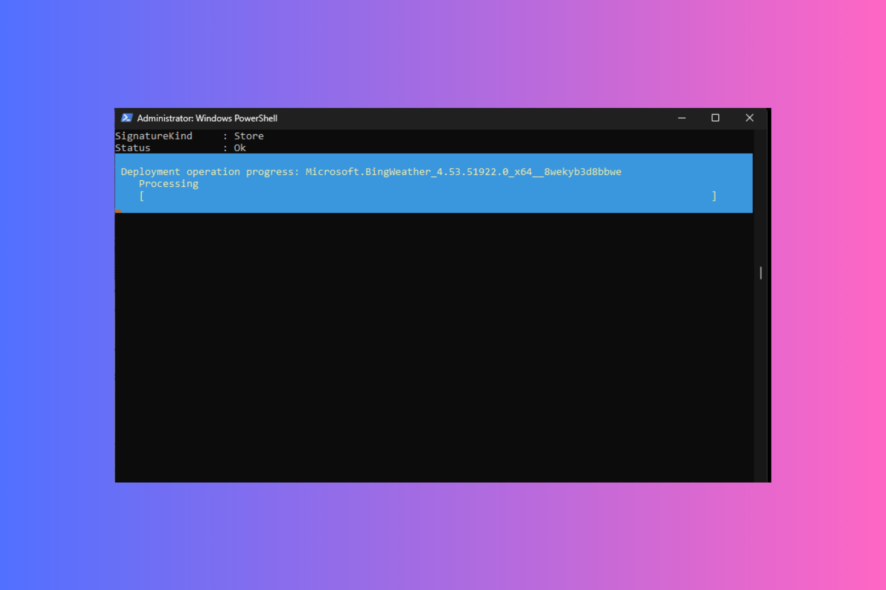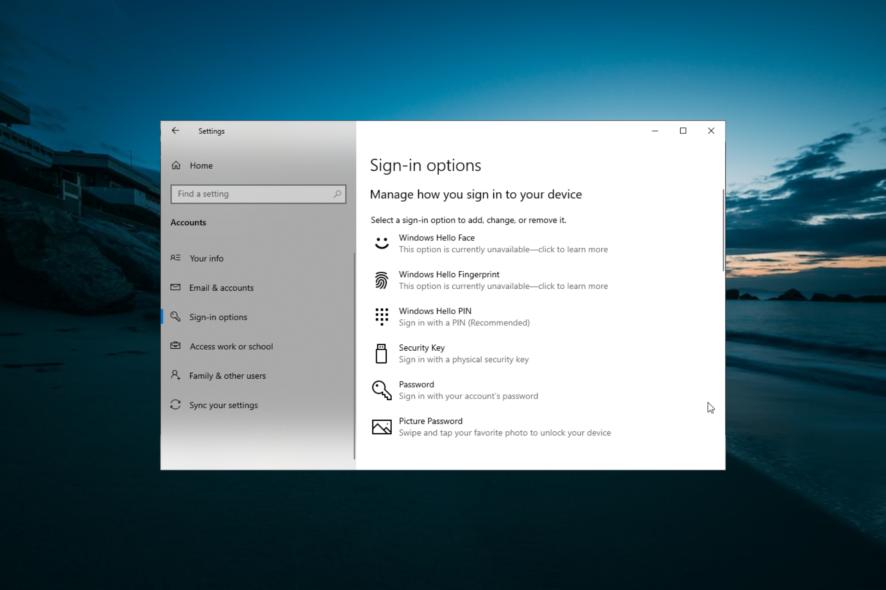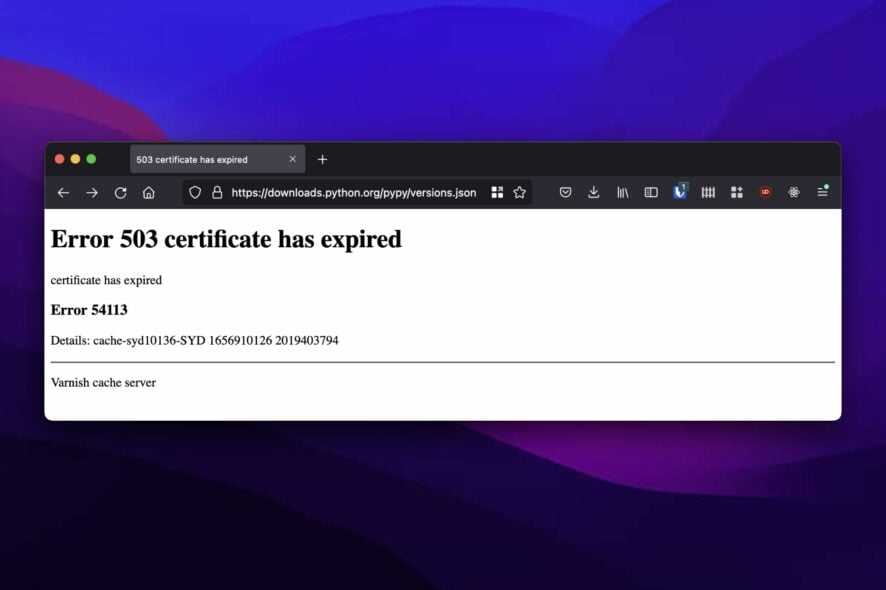Bester Registrierungsreiniger für 2025 [Wir haben 30 getestet]

Windows ist ein komplexes Betriebssystem, und das gibt den Nutzern die Möglichkeit, es nahezu endlos anzupassen. Aber man benötigt einen guten, wenn nicht sogar den besten Registrierungsreiniger, um mit all diesen Anpassungen Schritt zu halten.
Beachten Sie, dass Windows so konzipiert wurde, dass es alle wichtigen Informationen und Einstellungen in Registrierungsdateien speichert, die in der Registrierung enthalten sind. Die nachstehenden Tools helfen Ihnen, alles im Griff zu behalten und Unordnung fernzuhalten:
- Iolo System Mechanic – Großartige Boost-Funktion
- Fortect – Benutzerfreundlicher Service
- PC Cleaner – Registrierungs-Backup und vollständiger Scan
- CCleaner – Automatisches Registrierungs-Backup
- IObit Advanced SystemCare – Hervorragende Schnittstelle
- Glarysoft Registry Repair – Einfach zu bedienen
Sie können fast jedes Element ändern, und aus diesem Grund ist Windows eines der meistgenutzten Betriebssysteme auf dem Planeten.
Lassen Sie uns jedes dieser Elemente erkunden, damit wir besser verstehen können, wie sie funktionieren und warum sie überhaupt existieren.
Wofür werden Registrierungs-Keys verwendet?
Wie oben erwähnt, sind Keys Möglichkeiten, durch die Ihre Registrierungen anhand ihrer Funktionen organisiert sind, und es gibt insgesamt fünf:
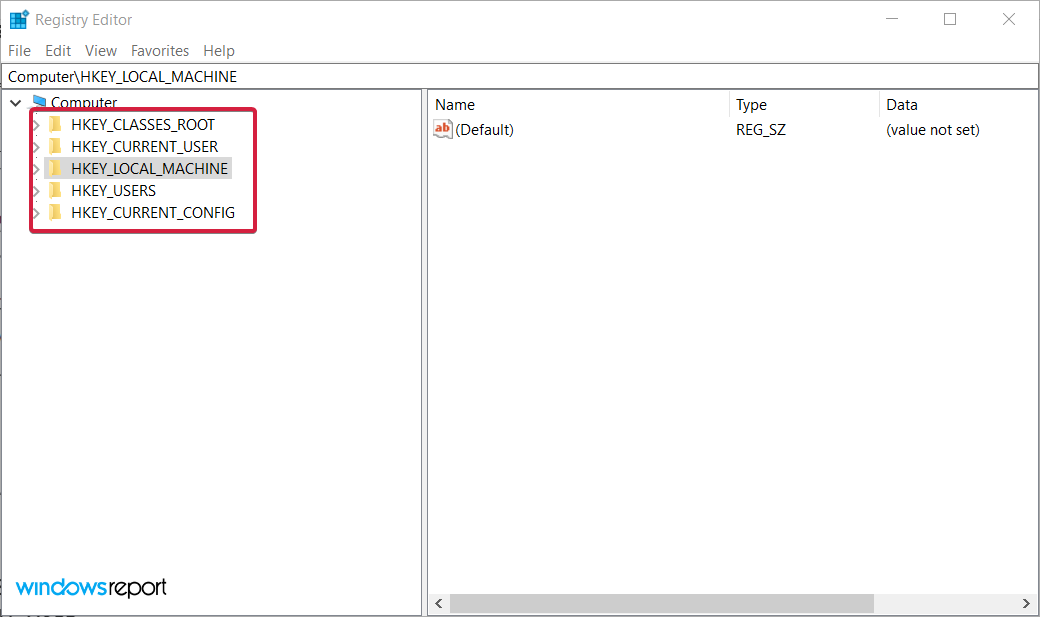
- HKEY_CLASSES_ROOT
- HKEY_CURRENT_USER
- HKEY_LOCAL_MACHINE
- HKEY_USERS
- HKEY_CURRENT_CONFIG
Jeder dieser Keys enthält spezifische Informationen, sodass Personen mit gewissem Wissen über solche Dinge die Einstellungen ihres PCs massenhaft einfach durch Ändern einiger Ziffern im richtigen Registrierungsbereich modifizieren können.
Es ist auch nicht sehr klug, einen Registrierungskey von Windows 10 oder 11 zu löschen, ohne genau zu wissen, wozu er dient oder welche Funktion er hat, da dies schädliche Konsequenzen haben könnte.
Allerdings sind Keys nicht das einzige, was die Windows-Registrierung ausmacht, denn sie besteht auch aus verschiedenen Werttypen:
- REG_SZ – String-Wert
- REG_MULTI_SZ – Ein mehrzeiliger String-Wert
- REG_EXPAND_SZ – Im Gegensatz zum vorherigen Werttyp handelt es sich hierbei um einen erweiterten String-Wert
- REG_BINARY – Wie der Name schon sagt, handelt es sich hierbei um einen binären Wert
- REG_DWORD – Ähnlich einem binären Wert, unterstützt jedoch auch 32-Bit Dezimal- und Hex-Werte
- REG_QWORD – Ähnelt DWORD, wird jedoch als 64-Bit-Wert gespeichert
Registrierungs-Keys sind äußerst wichtig für die korrekte Funktionsweise des Systems, aber wenn Sie auf Probleme stoßen, gibt es eine Möglichkeit, die Registrierung in Windows 10 wiederherzustellen.
Während wir dabei sind, werfen Sie einen Blick auf unsere besten Picks für den besten Registrierungsreiniger, um einen klareren Überblick über das zu erhalten, was zu erwarten ist.
| Registrierungsreiniger | Top-Funktionen | Plattformkompatibilität |
|---|
| System Mechanic | ➡ Registrierungsreparatur
➡ Bereinigung von Junk-Dateien auf Ihrer Festplatte
➡ Sicherheitstipps | Windows 7 – 11 |
| Fortect | ➡ Wiederherstellung des Betriebssystems
➡ Umfassende Vergleichszusammenfassung
➡ Fortschrittliche Reparaturtechnologie | Alle Windows-Versionen |
| PC HelpSoft PC Cleaner | ➡ Registrierungs-Backup
➡ Registrierungs-Scan und -Reparatur
➡ Windows-Sicherheit und -Optimierung | Windows XP – Windows 11 |
| Advanced SystemCare | ➡ Registrierungsreinigungswerkzeug
➡ Treiberaktualisierungswerkzeug | Windows XP/Vista/7/8/8.1/10/11 |
| Glarysoft | ➡ Automatische Registrierungsreparatur | Alle Windows-Versionen |
| Wise | ➡ Registrierungsreinigung + Backup + Defragmentierung
➡ System-Tune-up-Dienstprogramm | Windows XP, Vista, 7-11, 32 & 64 Bit |
| CCleaner | ➡ Entfernen von Cookies und Caches
➡ PC-Bereinigung
➡ Sicherung Ihrer Registrierung | Windows 10, 8.1, 7, Android, Mac |
| Tweaking Windows Repair | ➡ Registrierungsreinigung + Backup | Alle Windows-Versionen |
| Outbyte | ➡ Registrierungsreparatur
➡ Löschen von PUP, temporären und zwischengespeicherten Dateien | Windows 11, 10, 8 und 7 |
| Defencebyte | ➡ Schnelle Registrierungs- & Browserbereinigung
➡ Vollständige Deinstallationssuite | Windows XP, Vista, 7, 8, 10, 11 |
| JetClean | ➡ Erkennung von RAM-Problemen
➡ Startup-Optimierer | Windows 8, 7, Vista, XP, 32 & 64 Bit |
Probleme und Aufgaben, mit denen Ihnen dieser Leitfaden helfen wird
Durch das Lesen dieses vollständigen Leitfadens und der Lösungen sowie mit Hilfe der Tools, die wir aufgenommen haben, werden Sie auch in der Lage sein, folgende Aufgaben durchzuführen:
- Drucker aus der Registrierung entfernen – Wenn Sie einen Drucker entfernen, sollte er aus der Registrierung gelöscht werden; wenn nicht, hilft Ihnen ein Registrierungsreiniger aus unserer Liste dabei.
- Defekte Registrierungselemente in Windows 10 und 11 reparieren – Alle der unten aufgeführten Tools werden Ihnen helfen, diese Aufgabe zu erreichen.
- Software aus der Registrierung entfernen – Wenn eine hartnäckige Software in der Registrierung festhängt, wird die unten vorgestellte Software sie sicher entfernen.
- Übriggebliebene Software entfernen – Ein weiteres nützliches Feature eines Registrierungsreinigers ist die Bereinigung einer unvollendeten Deinstallation.
- Die Registrierung von deinstallierten Programmen reinigen – Die Registrierung kann mit Überresten deinstallierter Apps verstopft werden, aber die unten aufgeführten Tools werden diese aufräumen.
- Die Registrierung von Office reinigen – Microsoft Office ist ein großes Paket, aber Sie können sicher sein, dass Sie alle Spuren davon aus der Registrierung löschen, indem Sie die empfohlenen Registrierungsreiniger aus unserer Liste verwenden.
Was sind die besten Registrierungsreiniger für Windows 10 & 11?
Fortect – Benutzerfreundlicher Service
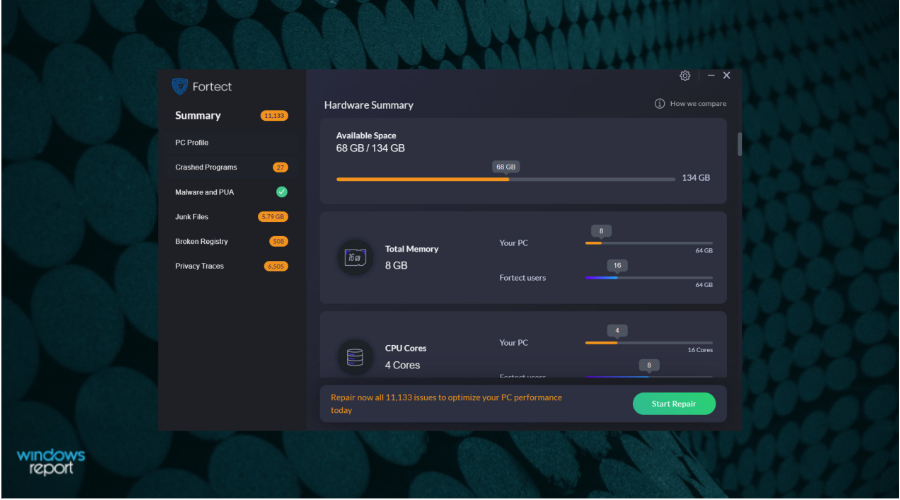
An nächster Stelle auf unserer Liste steht Fortect, das ein großartiges Reparatur- und Optimierungstool ist, das viele fortgeschrittene Funktionen bietet, die Sie nutzen können, um Ihren PC in Topform zu halten.
Es hilft Ihnen, einen Scan Ihres gesamten Systems durchzuführen und den Gesundheitszustand Ihres Computers festzustellen und zeigt Ihnen alle Defizite an, die repariert oder ersetzt werden müssen.
Dank seiner fortschrittlichen Betriebssystemreparaturtechnologie wird Fortect Ihr Betriebssystem mit einem neuen vergleichen, um genau zu erkennen, welche Komponenten verbessert werden müssen.
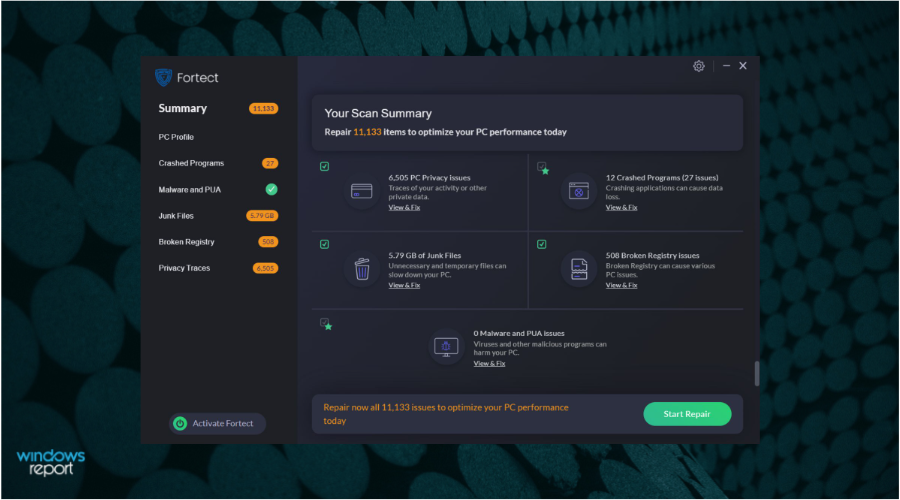
Diese Software überprüft ungültige oder beschädigte Registrierungseinträge, die von zahlreichen Programmen in Ihrer Windows-Registrierung hinterlassen wurden.
Darüber hinaus können Sie auswählen, Ihre Betriebssystemdateien zu reparieren, indem Sie alle beschädigten oder fehlenden Dateien, einschließlich DLLs und Registrierungs-Keys, durch gesunde Komponenten aus dem regelmäßig aktualisierten Repository ersetzen.
Fortect kann Ihre Downloads, Installationen und ausführbaren Dateien vor Malware und Viren schützen und überwachen, jedes Mal, wenn Sie etwas herunterladen.
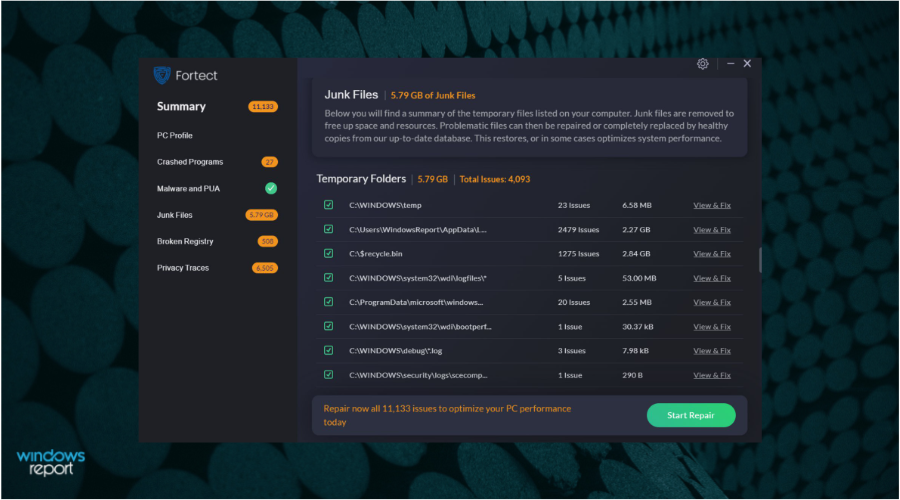
Wenn es Junk-Dateien und Registrierungsprobleme gibt, können Sie definitiv ein Bereinigungsverfahren durchführen und all diese Ansammlungen aus Ihren Ordnern, Festplatten und der Festplatte beseitigen, was die Leistung Ihres PCs automatisch verbessert.
Sie können auch eine Browserbereinigung durchführen, indem Sie alle Tracking-Cookies Ihrer Webbrowser entfernen, was alle Spuren Ihrer Online-Aktivität beseitigt.
Ihr Gerät wird reibungslos laufen, da die Stabilitätsprobleme Ihres Computers erfolgreich gefunden und letztendlich von Fortects Reparatur-Engine behoben werden.
PC HelpSoft PC Cleaner – Sehr leistungsstark und benutzerfreundlich
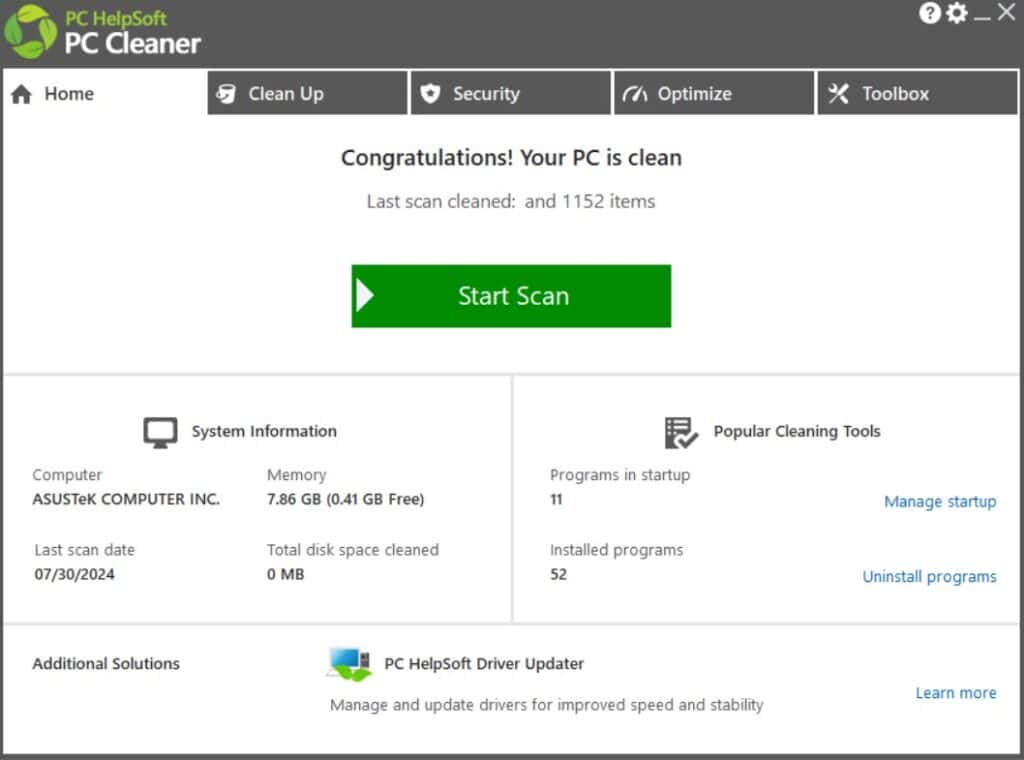
PC Cleaner von PC HelpSoft ist ein erstaunliches Tool, das sowohl zur Reinigung Ihrer Computer-Registrierungen als auch zur allgemeinen Optimierung verwendet werden kann.
Dieses Tool kommt mit einer unkomplizierten Benutzeroberfläche, und ich war recht überrascht, wie intuitiv es im Vergleich zu ähnlicher Software war.
Nach der Installation werden Sie feststellen, dass das Programm sehr ressourcenschonend ist, und die Anforderungen an die Ressourcen sehr niedrig sind.
Der Scan des Computers erfolgt nahtlos und dauert nur wenige Minuten, nach denen ein Hinweis Ihnen alle identifizierten Probleme mitteilt, und Sie können wählen, ob Sie alle beheben möchten oder ob Sie jeden Bereich einzeln aufrufen und nur reparieren, was Sie für richtig halten.
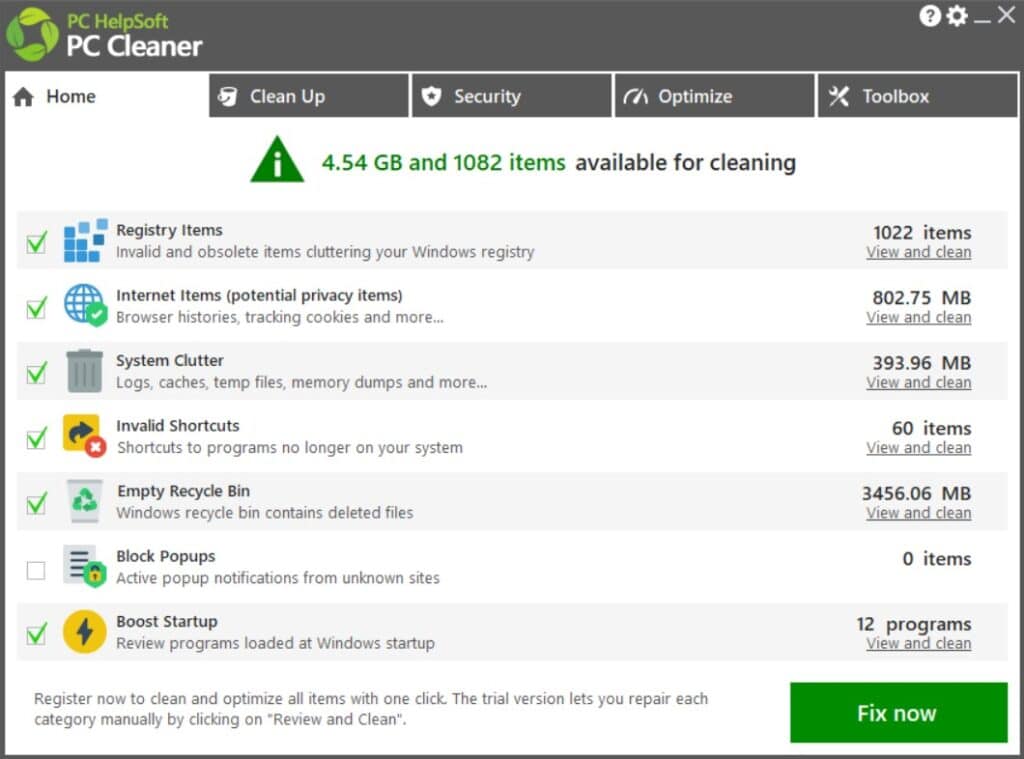
Wenn es um Registrierungen geht, bietet der PC Cleaner einen speziellen Bereich im Clean Up-Tab. Dort können Sie auswählen, einen vollständigen Scan durchzuführen oder, wenn Sie bereits wissen, wo sich die Probleme befinden, den Scan einfach anpassen.
Natürlich wird empfohlen, bei der Arbeit mit Registrierungen immer ein Backup zu erstellen, da es sich um sehr wichtige Systemdateien handelt und Sie nichts dort kaputtmachen möchten. PC Cleaner ermöglicht es Ihnen, Ihre Registrierung sicher zu sichern, bevor Sie den Scan durchführen, damit Sie sicherstellen können, dass Ihr Computer sicher ist.
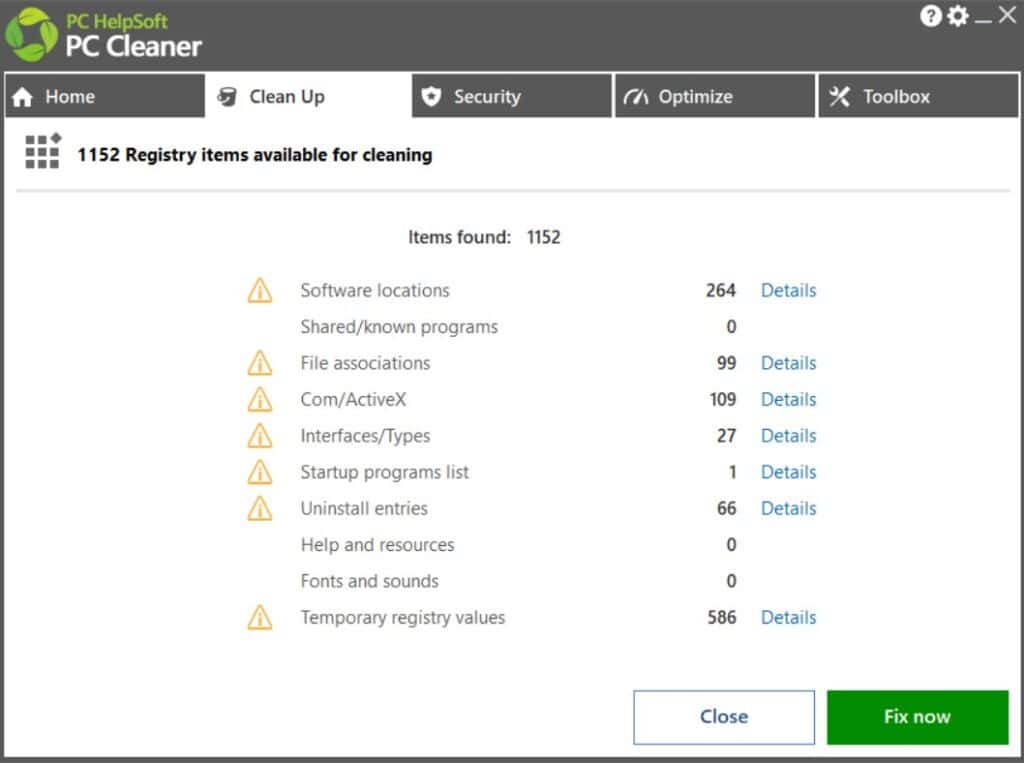
Der Scan selbst dauert nur wenige Minuten und ist sehr umfassend. Diese Software identifiziert Windows-Probleme, aber auch Probleme, die von Drittanbietersoftware verursacht werden.
Nach dem Scan werden alle diese Probleme mit nur einem Klick gelöst, und Sie können bereits die Verbesserungen an Ihrem Computer spüren.
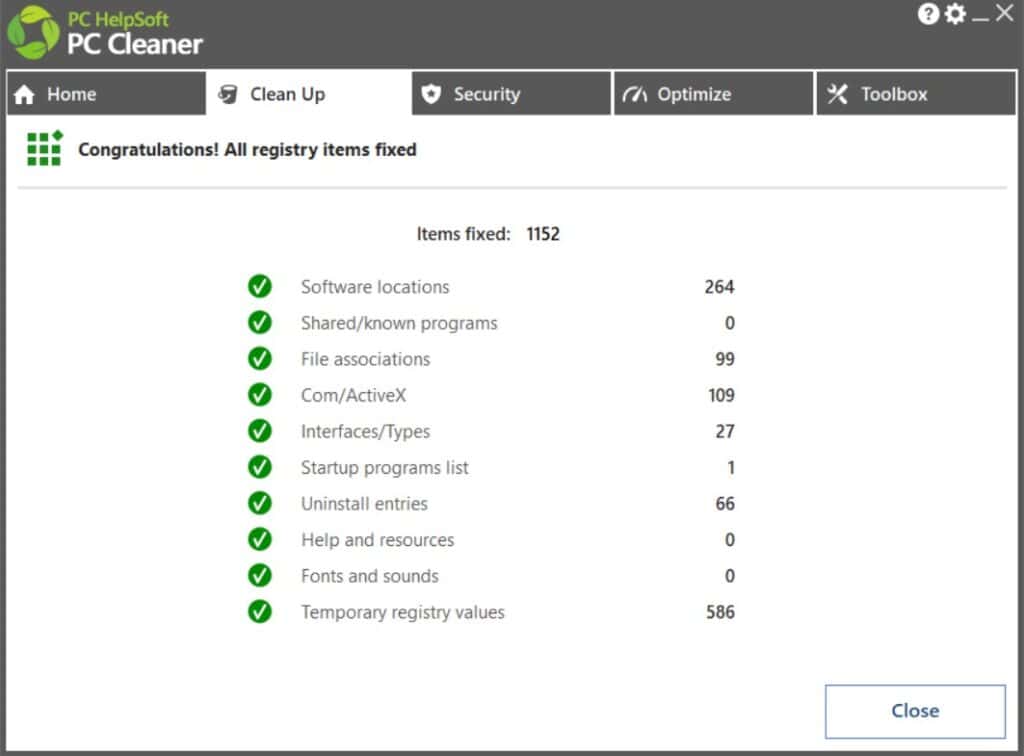
Insgesamt ist diese Software sehr leistungsstark und einfach zu bedienen. Sie bietet einfach und stressfrei Lösungen an, und die Anzahl der Probleme, die sie repariert, ist einfach erstaunlich für ein so leichtes Tool.
PC Cleaner von PC HelpSoft ist eine großartige Wahl, wenn Sie Ihre Registrierung schnell reparieren, aber auch für andere systembezogene Probleme suchen.
IObit Advanced SystemCare – Hervorragende Schnittstelle
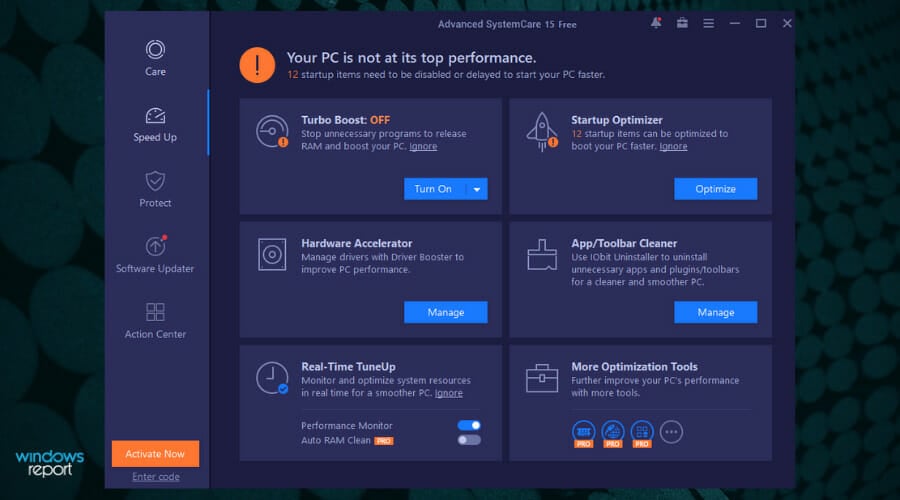
Advanced SystemCare ist wahrscheinlich die am besten aussehende Software auf dieser Liste in Bezug auf das Design der Benutzeroberfläche.
Die Software bietet viele nützliche Funktionen, und obwohl wir uns hauptsächlich auf das Registrierungsreinigung-Werkzeug konzentrieren werden, verdienen auch die anderen Elemente eine Erwähnung.
Beachten Sie, dass der Abschnitt “Bereinigen & Optimieren” der Software Ihnen ankreuzbare Kästchen für verschiedene Aufgaben bietet und einen guten Überblick über die Fähigkeiten der Software liefert.
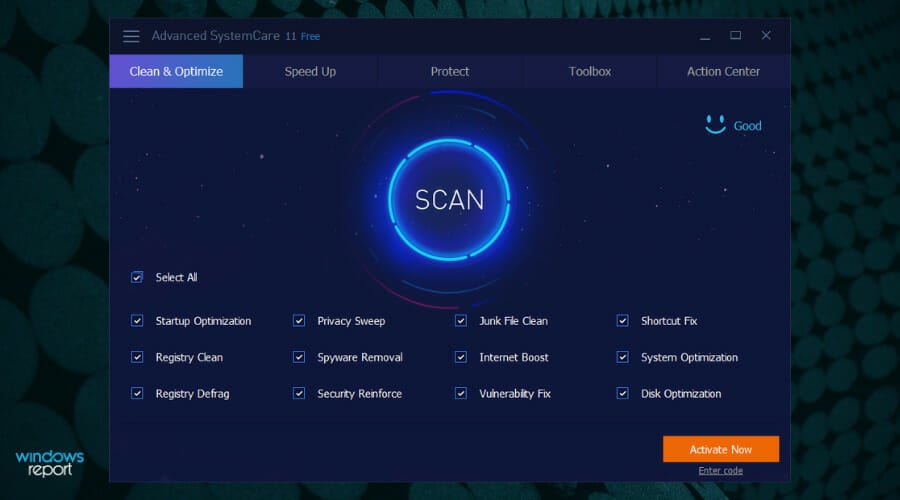
Da die Software so konzipiert ist, dass sie so einfach wie möglich zu bedienen ist, haben Sie auch die Möglichkeit, das Kästchen neben Alle auswählen anzukreuzen, und damit keine Zeit mit der Auswahl dessen zu verschwenden, was Sie optimiert haben möchten.
Der Toolbox-Bereich dieser Software ermöglicht es Ihnen, ihre Möglichkeiten noch weiter zu erweitern, indem Sie aus Optionen wie Internet Booster, Driver Booster, Disk Doctor und vielen anderen wählen.
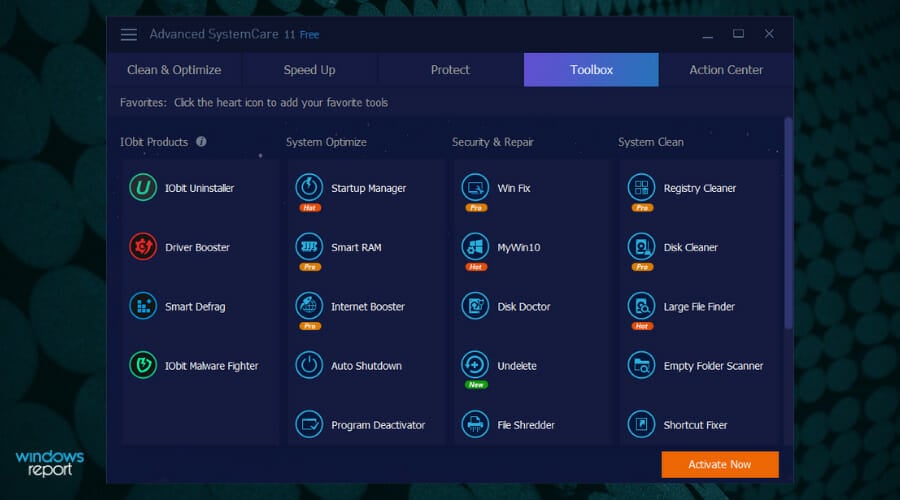
Die Auswahl des Registrierungsreinigers aus dem Abschnitt “Systemreinigen” in der obigen Toolbox initiiert einen Scanvorgang, der nicht lange dauert, bis jeder Aspekt Ihrer Registrierung identifiziert wird, der nicht korrekt ist.
Dann wird das Tool automatisch die beschädigten Daten ersetzen, um die Stabilität Ihres Systems zu verbessern.
Wenn Sie nicht sehr technisch versiert sind, ist dieses Tool großartig für Sie, da die Benutzeroberfläche sehr einfach zu verstehen ist und es schnell ist, egal wie viele Fehler Ihre Registrierung hat.
Es erlaubt Ihnen auch, Ihren PC nach Abschluss der Reinigung automatisch herunterzufahren oder neu zu starten, und es führt auch automatische Backups durch.
System Mechanic Ultimate Defense – Großartige Boost-Funktion
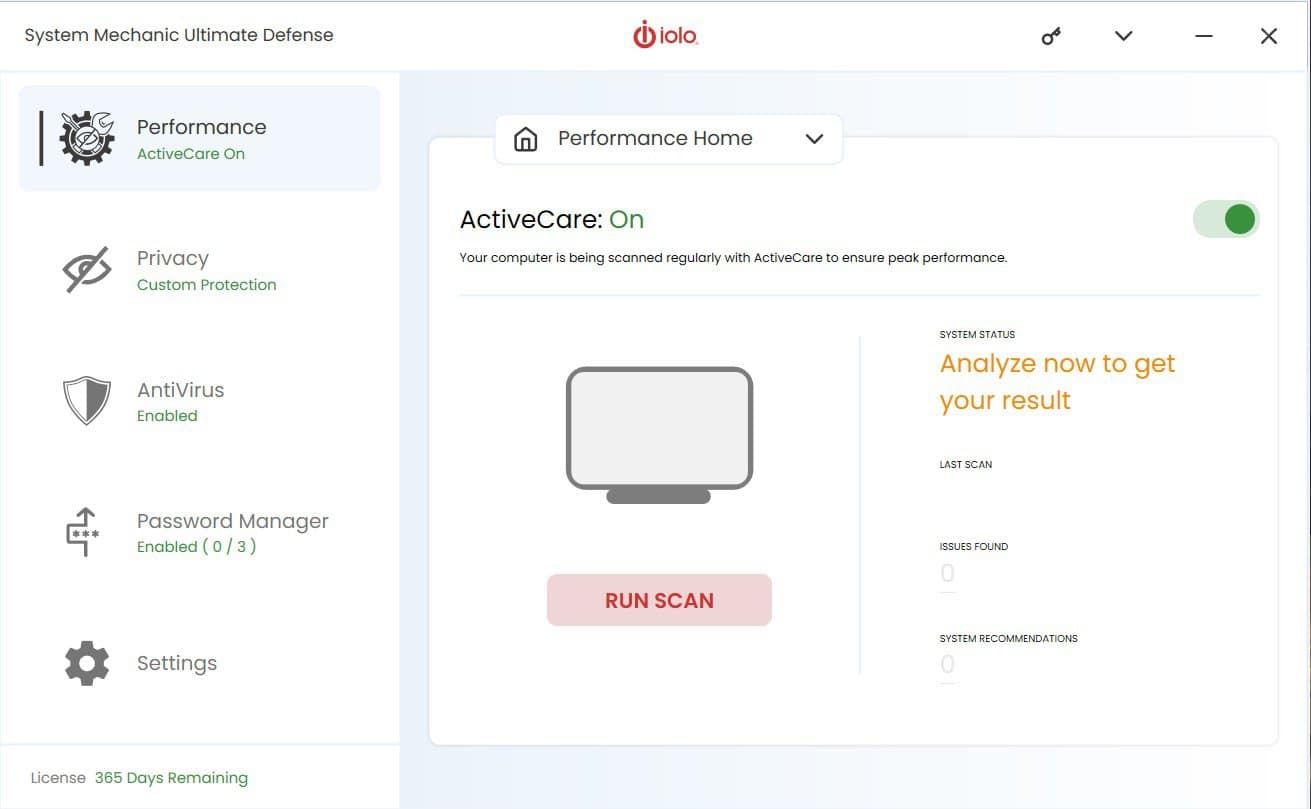
Iolo System Mechanic Ultimate Defense setzt unsere Liste der besten PC-Registrierungsreiniger-Tools fort, mit einer großartigen Erfolgsbilanz bei der effektiven Leistungssteigerung von PCs, und dies einfach und ohne zu viel Einfluss auf die Systemressourcen.
Wenn Sie mit zu vielen Hintergrundprozessen auf Ihrem PC kämpfen, ist dies das beste Tool zur Optimierung dieser Prozesse im Kern.
Neben den oben genannten Möglichkeiten optimiert, bereinigt und repariert dieses nützliche Tool defekte Registrierungswerte, ohne dass Sie sich mit all den Einzelheiten auseinandersetzen müssen.
Entwickelt, um einfach zu bedienen und anpassungsfähig zu sein, beeindruckt Iolo System Mechanic mit einer einfachen, aber eleganten Benutzeroberfläche, die es Ihnen ermöglicht, schnell auf jede Option zuzugreifen und die erforderlichen Schritte zur Fehlerbehebung einzuleiten.
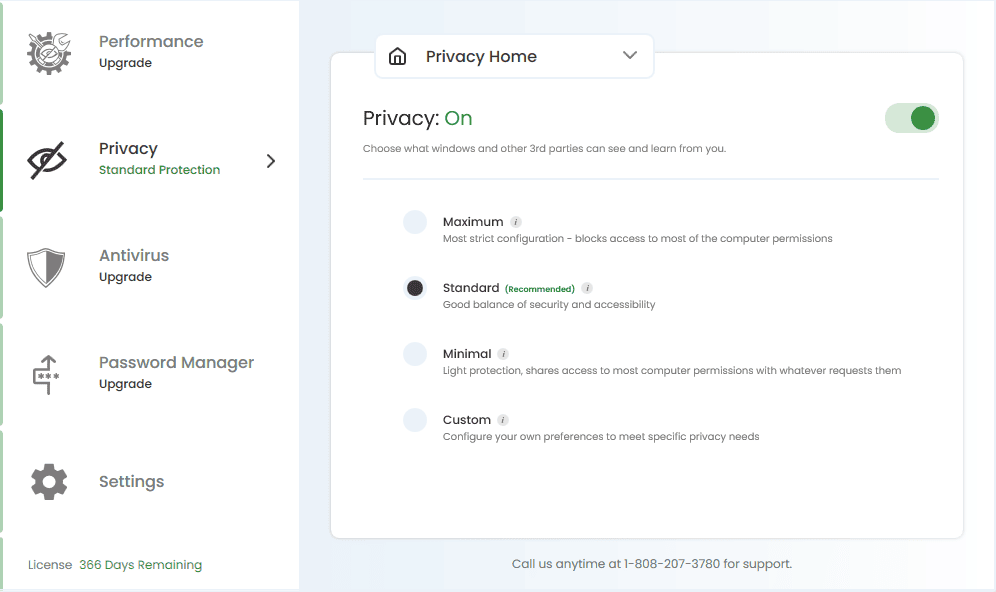 System Mechanic Ultimate Defense’s Privacy Guardian
System Mechanic Ultimate Defense’s Privacy Guardian
Da wir nun einen Überblick über die Fähigkeiten der Software haben, lassen Sie uns tiefer in jede dieser Fähigkeiten eintauchen und sie weiter erkunden.
Das Initialisieren des Scans ist so einfach wie das Klicken auf einen Knopf und ein paar Schlücke Ihres Kaffees zu trinken, während die Software die schwere Arbeit für Sie erledigt.
In der Lage, fast jede Bedrohung für das Wohl Ihres PCs zu identifizieren, gibt Ihnen ein Scan nützliche Informationen über Irreführende und Unerwünschte Programme, den verfügbaren Speicher, Junk-Dateien aus dem Internet, die Platz auf Ihrem Laufwerk einnehmen, Sicherheitsartikel, die entfernt werden müssen, und prüft sogar auf Verbindungsprobleme.
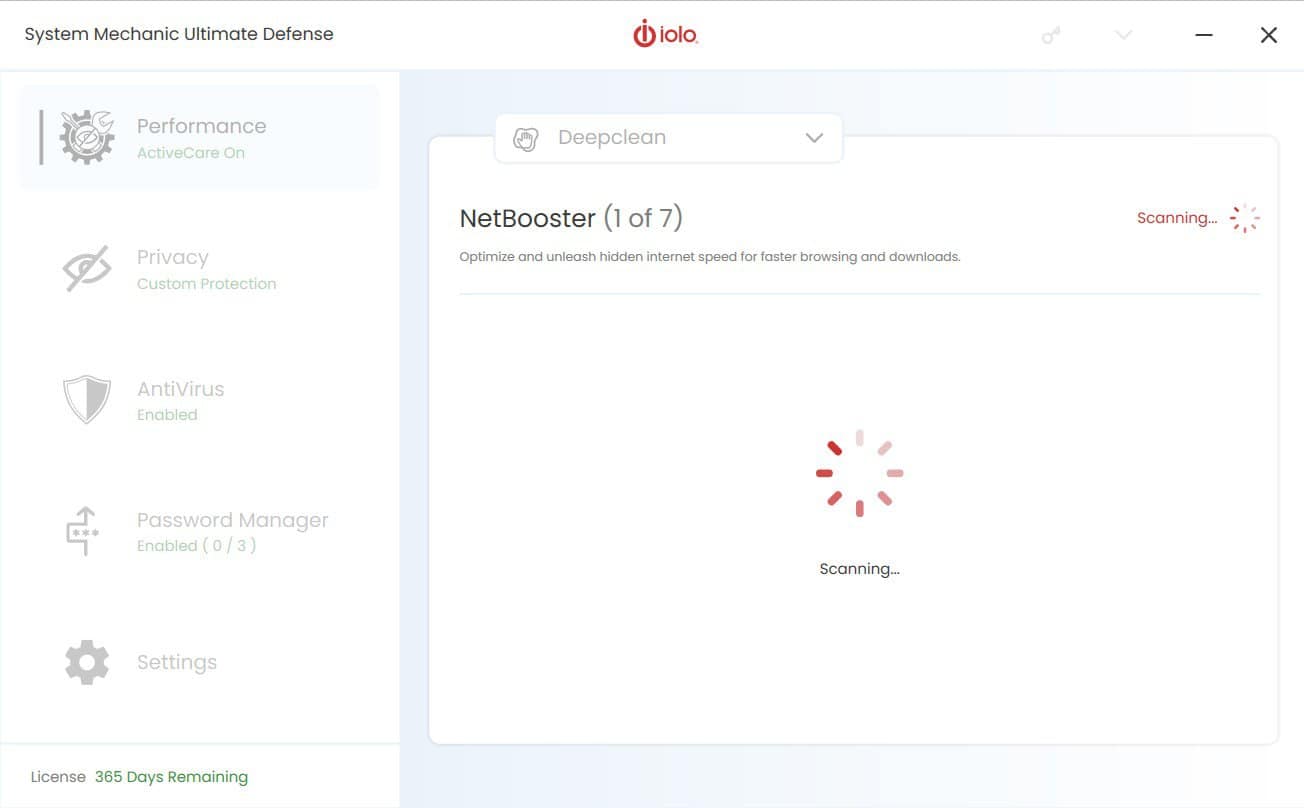 System Mechanic Ultimate Defense behebt die Probleme
System Mechanic Ultimate Defense behebt die Probleme
Wenn es um die PC-Wartung geht, erledigt dieses Tool dies automatisch und bietet Ihnen ein nützliches Menü, in dem Sie Variablen ein- und ausschalten können.
Der gesamte Prozess hat zwei große Schritte: automatische Reparatur von Registrierungsproblemen (Bereinigen, Optimieren und Problemerkennung) und automatische Reparatur von Problemen mit der Registrierungsfragmentierung.
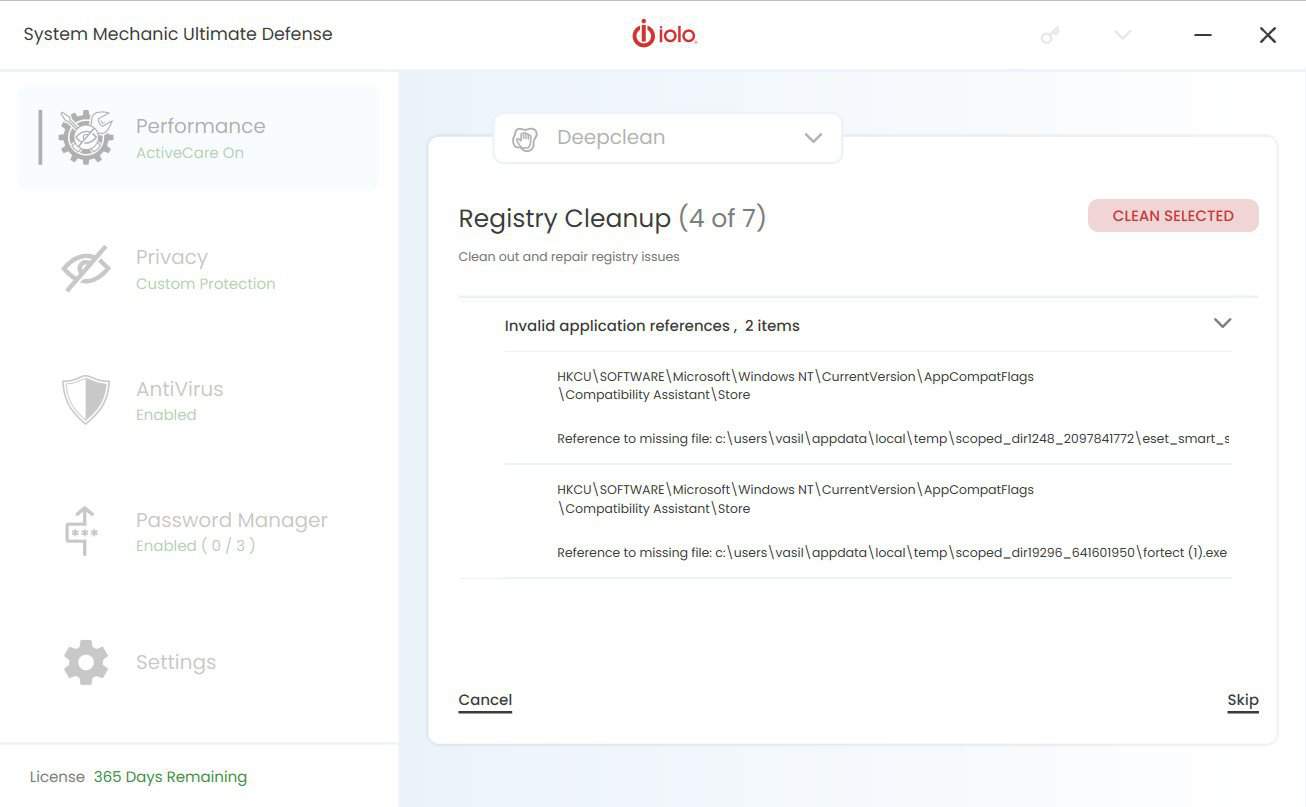
Wie Sie auf dem obigen Bild sehen können, haben Sie die Möglichkeit, zwischen einem schnellen Optimierungsprozess für Ihre Registrierung oder einer vollständigen Sitzung zu wählen.
Obwohl die Zeit, die für den Abschluss dieser beiden Prozesse benötigt wird, unterschiedlich ist, ist die Genauigkeit der Identifizierung sehr ähnlich.
Da die Registrierung ein wichtiges Element des Windows-Betriebssystems ist, wird sichergestellt, dass Sie keine Probleme mit Ihrem System haben. IOLO System Mechanic ist das Tool, das Ihnen dabei helfen kann.
Glarysoft Registry Repair – Einfach zu bedienen
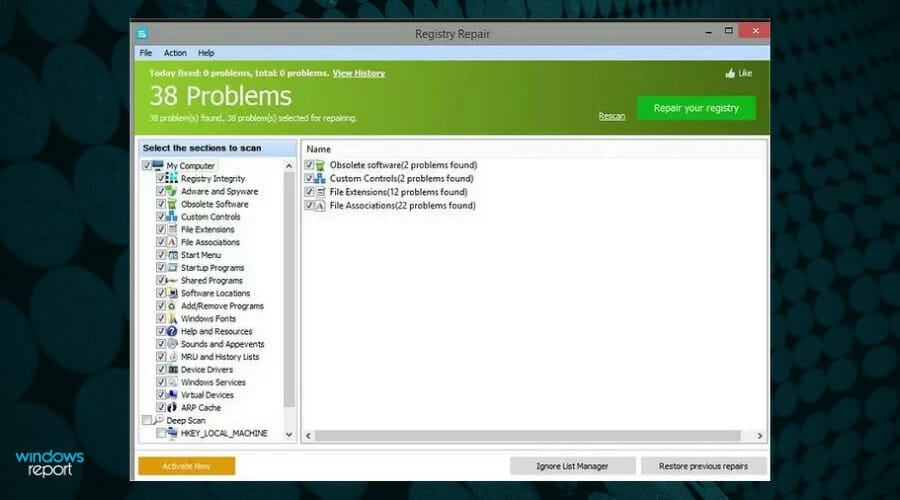
Registry Repair von Glarysoft ist ein Tool, das anderen auf der Liste sehr ähnelt; es scannt Ihre Registrierung und sagt Ihnen, ob Fehler vorhanden sind, und falls ja, wird versucht, sie zu beheben.
Mit Blick auf Einfachheit und Effizienz wurde Registry Repair so konzipiert, dass es automatisch mit dem Scannen Ihrer Registrierung beginnt, wenn Sie es öffnen und eine bestimmte Anzahl von Problemen erkennt, die oben im Fenster angezeigt werden.
Sie haben dann die Möglichkeit, auszuwählen, welche dieser Bereiche Sie ausschließen möchten (sofern vorhanden), und klicken Sie dann einfach auf die grüne Schaltfläche “Ihre Registrierung reparieren”.
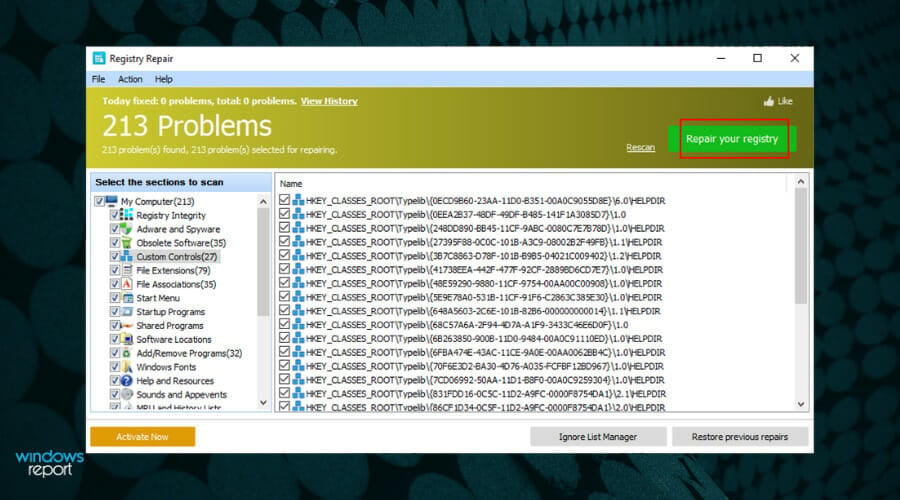
Was dies von den anderen Tools unterscheidet, ist die Anzahl der Details, die es Ihnen über die Fehler anzeigt.
Es kann Ihnen genau sagen, was falsch ist, was es einfacher macht, zu entscheiden, ob Sie etwas dagegen unternehmen möchten. Die Scangeschwindigkeit ist beeindruckend und die Ergebnisse sind gründlich.
Wenn Sie Kästchen aus dem vorherigen Fenster angekreuzt oder abgehakt haben, wird empfohlen, einen weiteren Scan durchzuführen, und das können Sie tun, indem Sie die Option “Erneut scannen” neben der grünen Schaltfläche wählen.
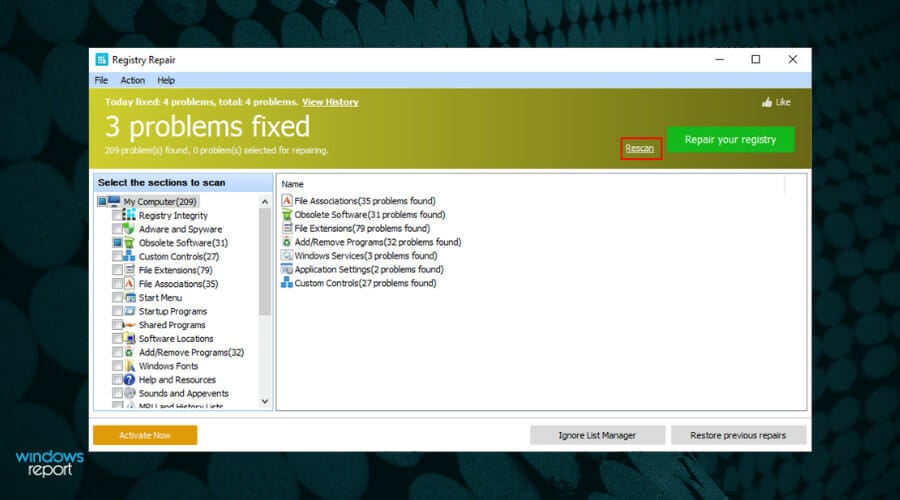
Das stellt sicher, dass keine Registrierungen übersehen werden und Ihr System reibungslos arbeiten kann.
Auch wenn es keine weiteren Funktionen wie die restlichen Programme in dieser Liste hat, erfüllt Glarysoft Registry Repair seine Aufgabe gut.
Wise Registry Cleaner – Gute Registrierungsreinigungsqualität
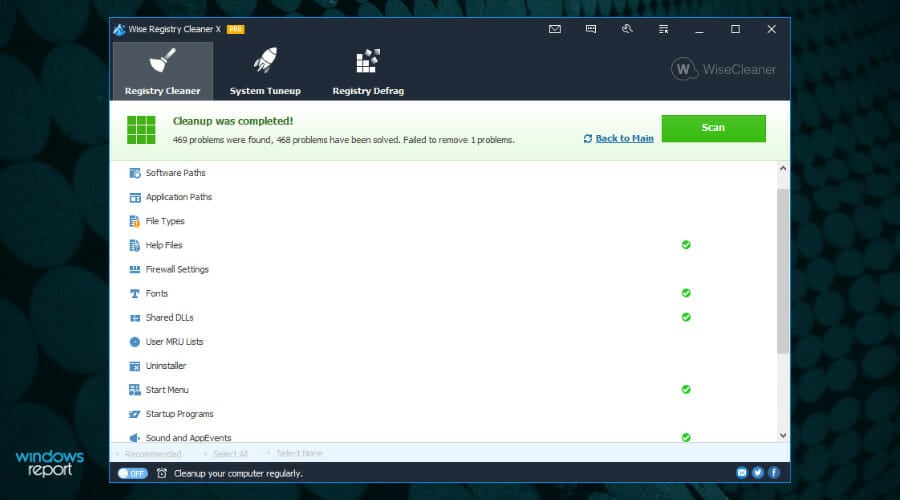
Wise Registry Cleaner hat eine einfache und gut aussehende Benutzeroberfläche, die gut funktioniert und schneller durch Ihre Registrierung geht als die meisten anderen Programme auf dieser Liste.
Im Gegensatz zu einigen der anderen in diesem Leitfaden vorgestellten Optionen liegt der Hauptfokus dieser Software auf der Registrierungsreinigung, umfasst jedoch auch andere nützliche Tools.
Der Abschnitt Registrierungsreiniger ermöglicht es Ihnen auszuwählen, welche Bereiche Ihres PCs gescannt werden sollen und wie die Software mit möglichen Problemen umgehen soll.
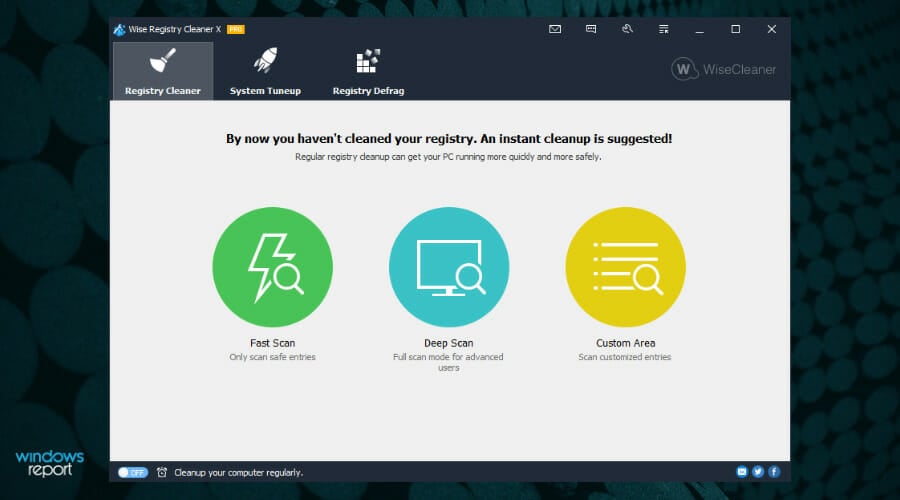
Zudem können Sie die Registrierungsreinigung auf bestimmte Intervalle planen und auch automatisch Backups Ihrer Registrierung erstellen, für den Fall, dass Sie die Änderungen jemals rückgängig machen müssen.
Der Tab System Tuneup bietet weitere nützliche Tools, die Ihr System optimieren können, einschließlich verschiedener Faktoren und Präferenzen.

Um den Optimierungsprozess zu starten, müssen Sie einfach die Optionen auswählen, die Sie interessieren, und auf die Schaltfläche “Optimieren” klicken.
Darüber hinaus gibt es auch einen sehr nützlichen Tab namens Registrierungs-Defrag, der, wie Sie vielleicht bereits erraten haben, Ihre Registrierung defragmentiert und damit die weitere Optimierung der Systemgeschwindigkeit und -effizienz beeinflusst.
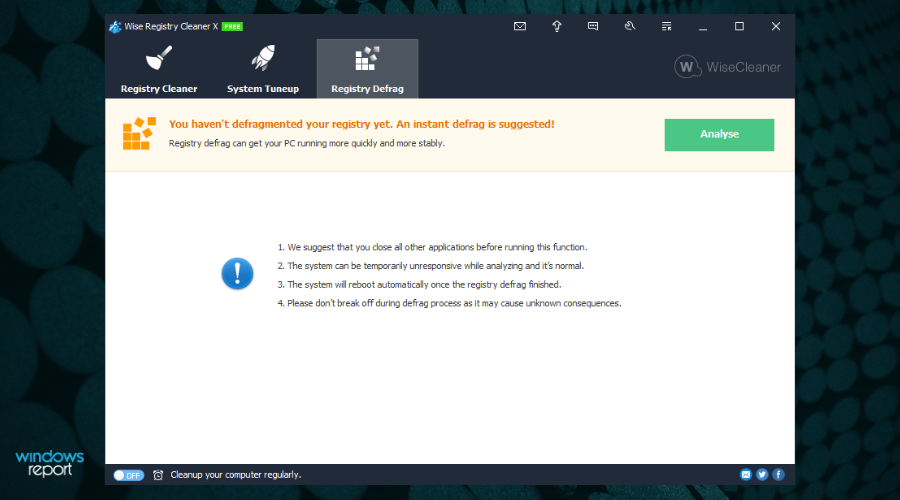
Obwohl es einen Nachteil bei diesem Programm gibt, nämlich dass Sie immer nach der Verwendung einen Systemneustart durchführen müssen, sind die Ergebnisse so gut, dass es sich lohnt.
CCleaner – Automatisches Registrierungs-Backup
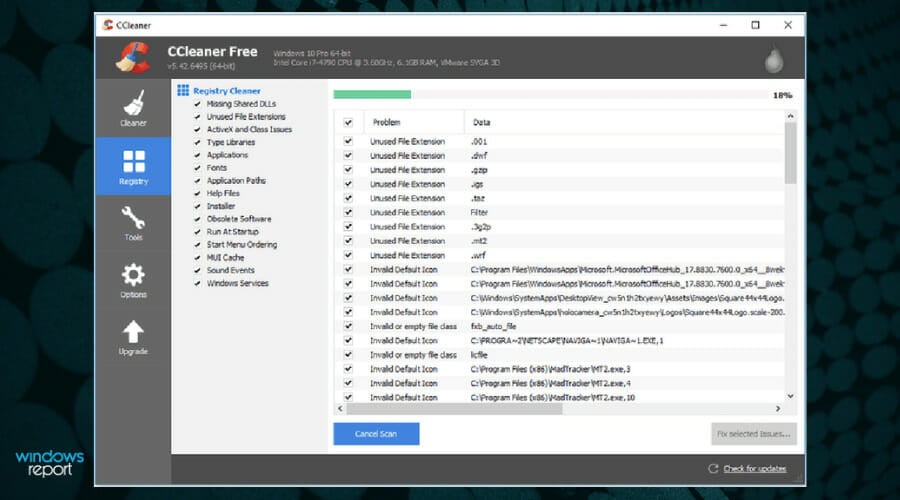
CCleaner ist eines der beliebtesten Tools, das neben der Reinigung Ihrer Registrierung auch eine Vielzahl anderer nützlicher Funktionen bietet.
Dazu gehört das Entfernen von Cookies und Caches aus Ihren Browsern und die Verbesserung der Geschwindigkeit Ihres PCs.
Sobald Sie dieses Tool öffnen, werden Sie von einem freundlichen Dashboard begrüßt, das Ihnen effizienten Zugriff auf alle benötigten Tools bietet.
Beginnen Sie von oben mit dem Abschnitt Gesundheitsprüfung, der es Ihnen ermöglicht, einen schnellen Scan Ihres Systems durchzuführen und zu sehen, ob es in allen Bereichen Probleme gibt.
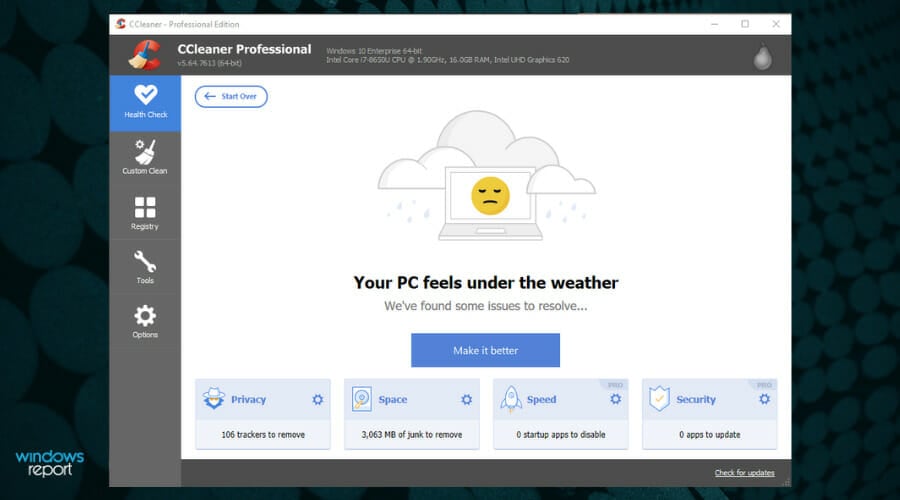
Abhängig von den Ergebnissen, die Sie erhalten, können Sie einfach die jeweiligen Probleme am unteren Ende des Bildschirms anklicken und den Anweisungen folgen, um sie nacheinander zu beheben.
Die Option Benutzerdefinierte Bereinigung, wie der Name schon sagt, ermöglicht es Ihnen, den Ablauf des PC-Reinigungsprozesses zu benutzerdefinieren, einschließlich der Anwendungen, die gescannt werden sollen.
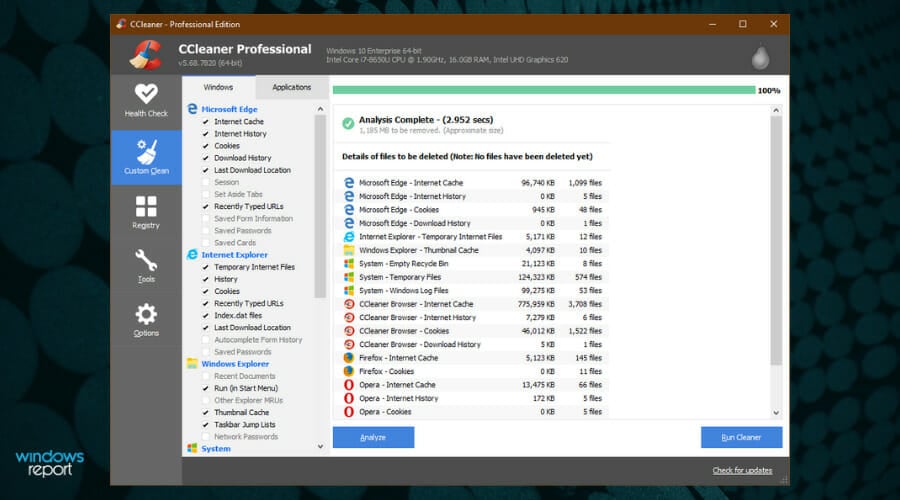
Je nach Ihren Zielen können Sie zwischen zwei Hauptkategorien wählen: Windows und Anwendungen.
Im Tab Windows finden Sie alles, was in Ihr Betriebssystem eingebaut ist, wie Caches, Cookies und Daten von Microsoft Edge und Internet Explorer, und die in den Bereichen System und Windows Explorer gesammelten Daten (siehe obenstehende Bilder).
Im Tab Anwendungen finden Sie die gleichen entsprechenden Informationen, die sich jedoch auf Drittanbieteranwendungen beziehen, die Sie auf Ihrem System installiert haben, einschließlich Browsern und anderen datensammelnden Programmen (siehe Bild unten).
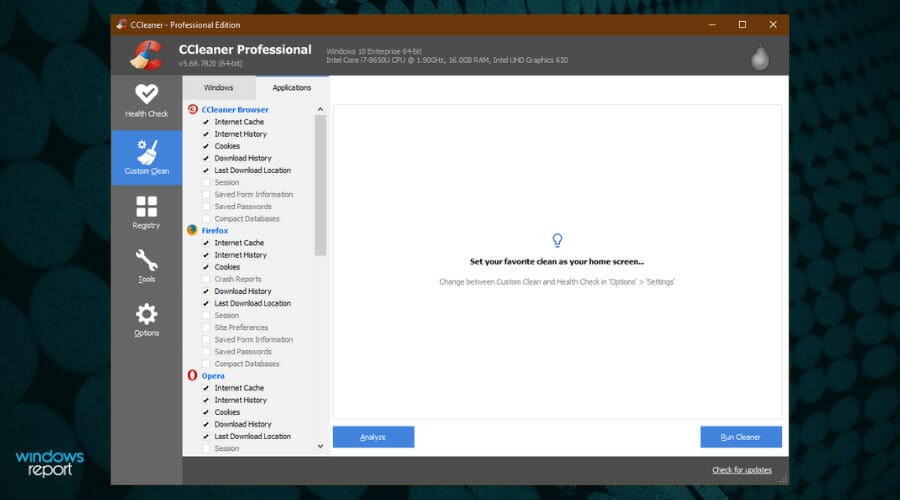
Im Registrierungsmenü finden Sie eine umfassende Liste aller in Ihrem System gefundenen Registrierungen. Schließen Sie eine oder mehrere davon aus, indem Sie das Kästchen daneben ankreuzen, und klicken Sie dann einfach auf Scan nach Problemen.
Der Identifikationsprozess beginnt und zeigt Ihnen eine Liste aller Registrierungsdateien, die repariert werden müssen.
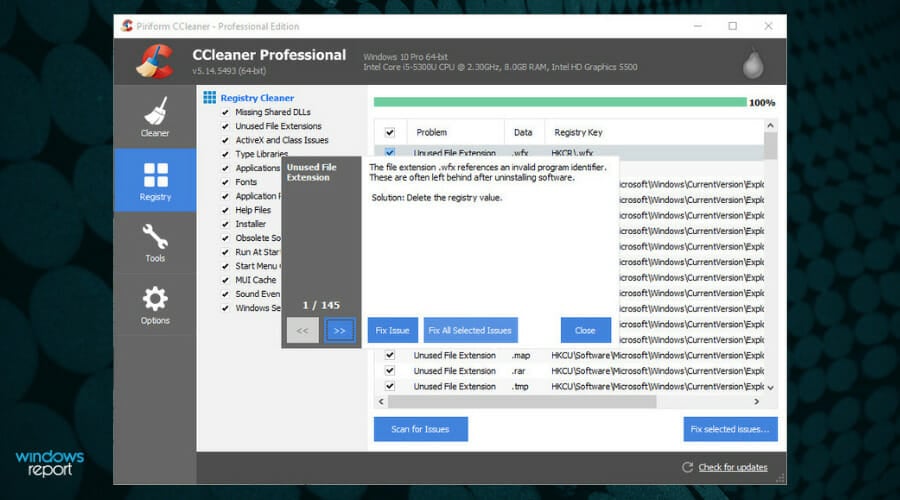
Daraufhin können Sie einfach jedes dieser Probleme nacheinander angehen und auf die Schaltfläche “Problem beheben” klicken oder auf Alle ausgewählten Probleme beheben klicken, damit das Programm dies automatisch für Sie übernimmt.
Als zusätzlichen Bonus wird CCleaner automatisch eine Sicherung Ihrer Registrierung erstellen, bevor irgendetwas unternommen wird, damit Sie sie wiederherstellen können, falls etwas Schlimmes passiert.
Dies ist jedoch optional und Sie können sich entscheiden, die Windows 10-Registrierung ohne Backup wiederherzustellen.
CCleaner ist auch als tragbare Software verfügbar, sodass Sie es nicht einmal installieren müssen. Es gibt auch eine kostenpflichtige Version, die Ihren PC in Echtzeit auf Änderungen überwacht.
Tweaking Windows Repair – Einfaches Programm
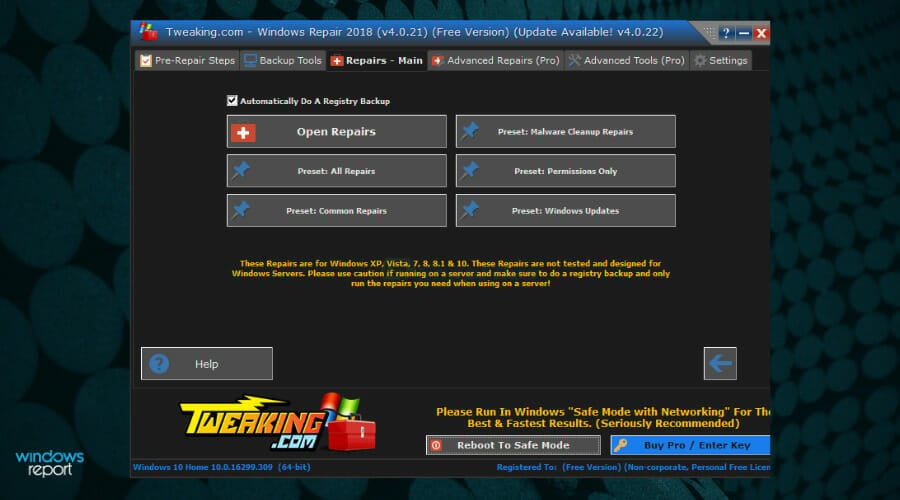
Wenn Ihnen die Idee eines Old-School-Designs wie Musik in den Ohren klingt, können Sie sichergehen, dass es keine bessere Wahl als Tweaking Windows Repair gibt. Dieses sichere Tool kann Ihnen helfen, eine Vielzahl von Windows-Problemen zu beheben.
Obwohl es nicht so ausgereift ist wie andere in dieser Liste vorgestellte Software-Optionen, erledigt Tweaking Windows Repair dennoch einen großartigen Job bei der Reparatur von Registrierungsdateien auf Ihrem System.
Sobald Sie das Programm öffnen, werden Sie von einem Bildschirm begrüßt, der, obwohl scheinbar rudimentär, Ihnen schnellen Zugriff auf alle wichtigen Werkzeuge bietet.
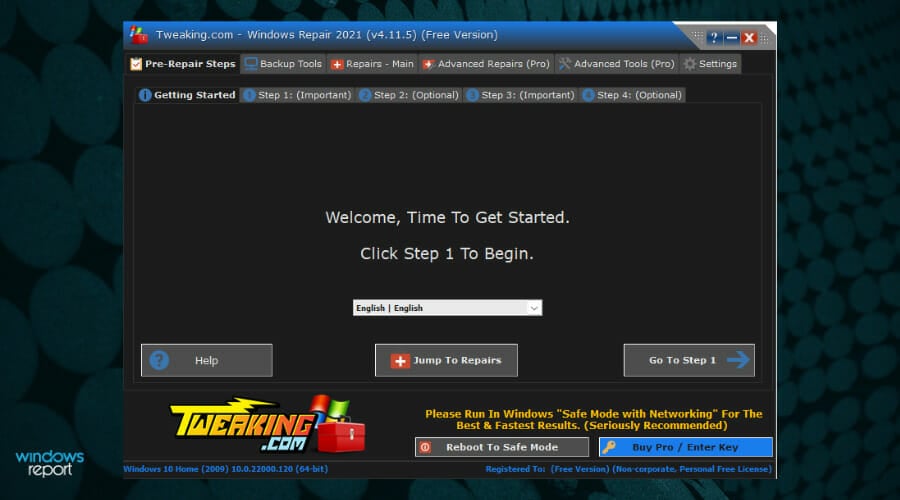
Der Beginn des Prozesses erfolgt über die Vorbereitungsmaßnahmen, die sicherstellen, dass Ihr System bereit für einen erfolgreichen Reinigungsprozess ist.
Befolgen Sie die Anweisungen auf dem Bildschirm, indem Sie auf Schritt 1, 2 usw. klicken und die erforderlichen Einstellungen vornehmen.
Bevor Sie mit der Bereinigung der Registrierung beginnen, wird empfohlen, ein Registrierungs-Backup zu erstellen, das in Schritt 3 verfügbar sein wird.
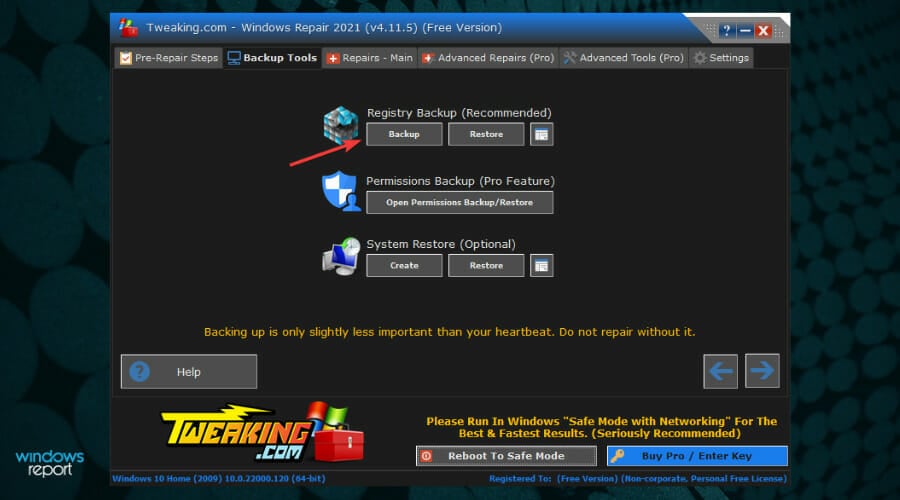
Wenn es um die Registrierung bereinigen geht, öffnet das Anklicken der Schaltfläche reparieren von oben den folgenden Bildschirm, in dem Sie auswählen müssen, welche der Optionen Sie auf diese Reparatur anwenden möchten, und dann auf die Schaltfläche Reparaturen starten klicken.
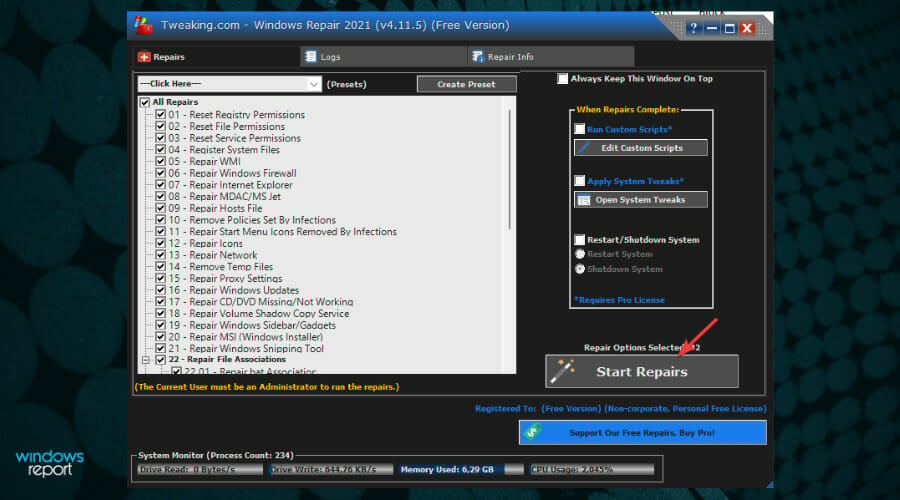
Dieser Abschnitt wird auch die Registrierungsfehler umfassen, und Sie können sich einfach zurücklehnen, während die Software ihre Arbeit macht.
Auch wenn es ein Old-School-Design hat, führt diese Software die Bereinigungen für Ihren PC auf sehr professionelle Weise durch.
Outbyte PC Repair – Mühelose Eigenschaften
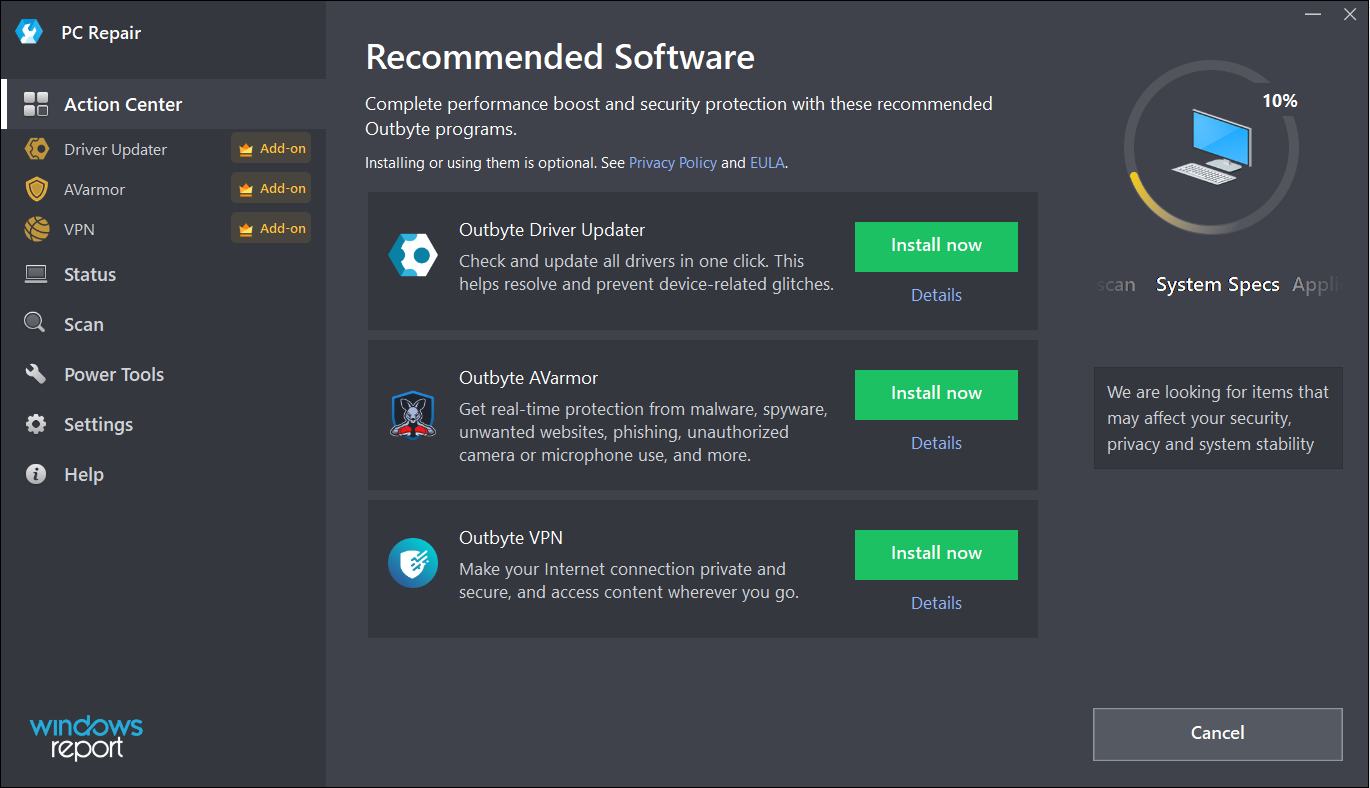
Das Outbyte PC Repair Tool bietet alle möglichen Funktionen und Merkmale, um Leistungsprobleme zu identifizieren und zu lösen, aber es kann auch die Registrierung im Prozess reparieren.
Tatsächlich ist die Lösung in der Lage, mehr als 100 gängige PC-Probleme zu lösen und wird sogar alle PUPs (Potentiell Unerwünschte Programme), die möglicherweise auf Ihrem System lauern, beseitigen.
Natürlich erledigt es einen großartigen Job bei der Bereinigung des Laufwerks, verbessert Sicherheit und Datenschutz, identifiziert und entfernt temporäre und zwischengespeicherte Dateien und vieles mehr.
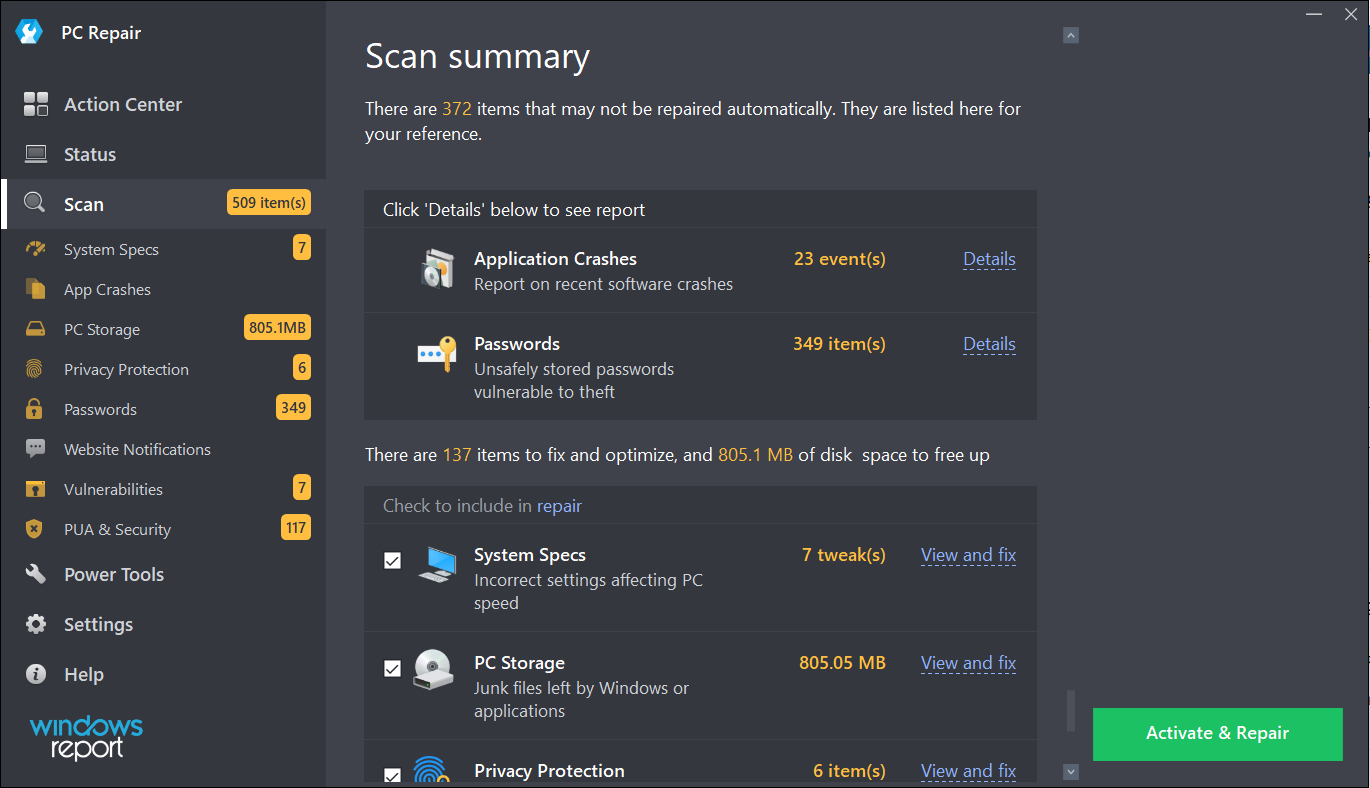
Sobald Sie die App installiert und ausgeführt haben, beginnt sie mit einem Scan aller potenziellen Probleme Ihres Systems, einschließlich Passwortschwachstellen, Sicherheitsanfälligkeiten und unnützer Dateien, die Platz auf Ihrem Laufwerk beanspruchen.
Normalerweise können Sie nach dem Erkennungsschritt einfach auf die Schaltfläche Reparieren klicken, um alle Probleme auf einen Schlag zu beheben, aber in der kostenlosen Testversion haben Sie nur die Schaltfläche Aktivieren & Reparieren, die Sie zu den Kaufoptionen führt.
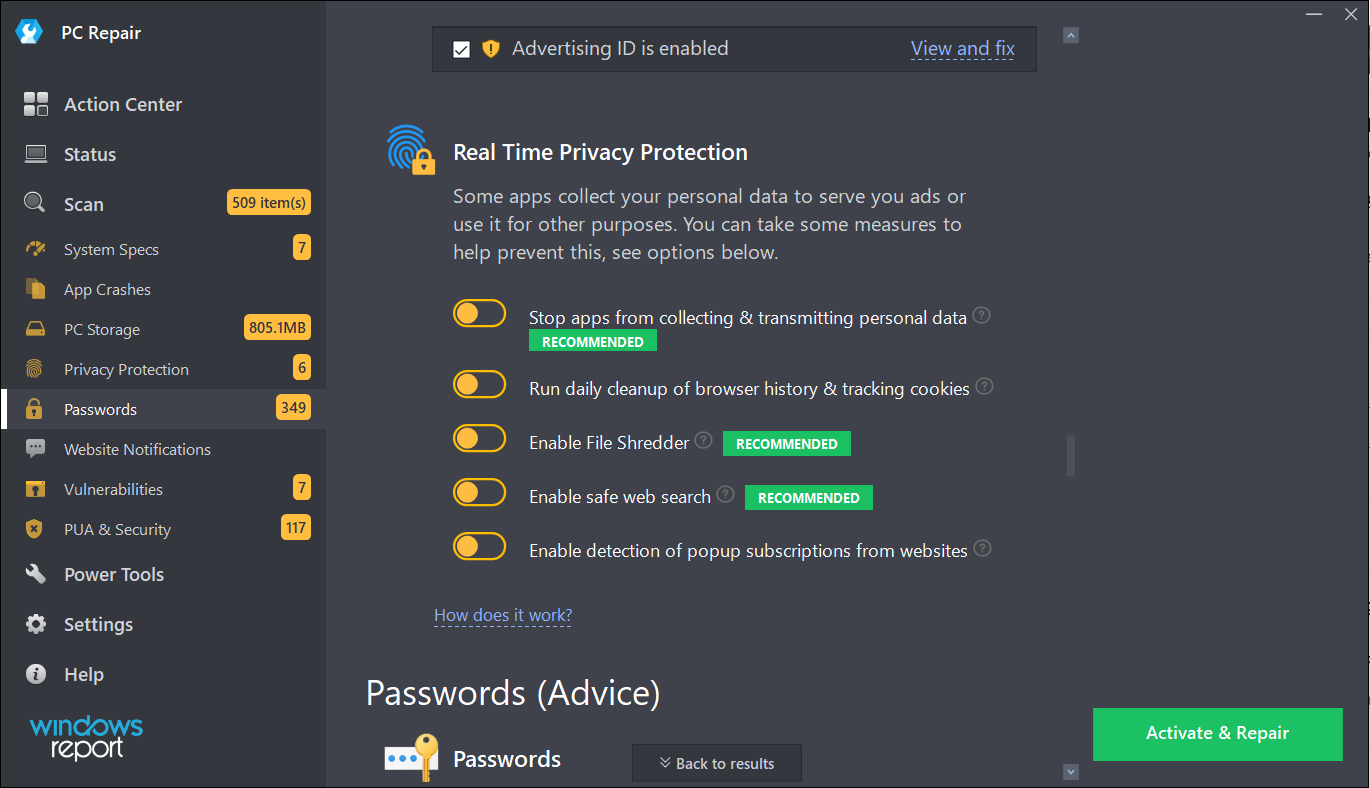
Outbyte PC Repair kommt mit Echtzeitschutzfunktionen für den Datenschutz, die Ihnen helfen, die Telemetriedienste von Windows zu deaktivieren.
Sie können auch die Cookies des Browsers verfolgen und löschen und das Datei-Shredder-Tool aktivieren, um Datenlecks zu verhindern.
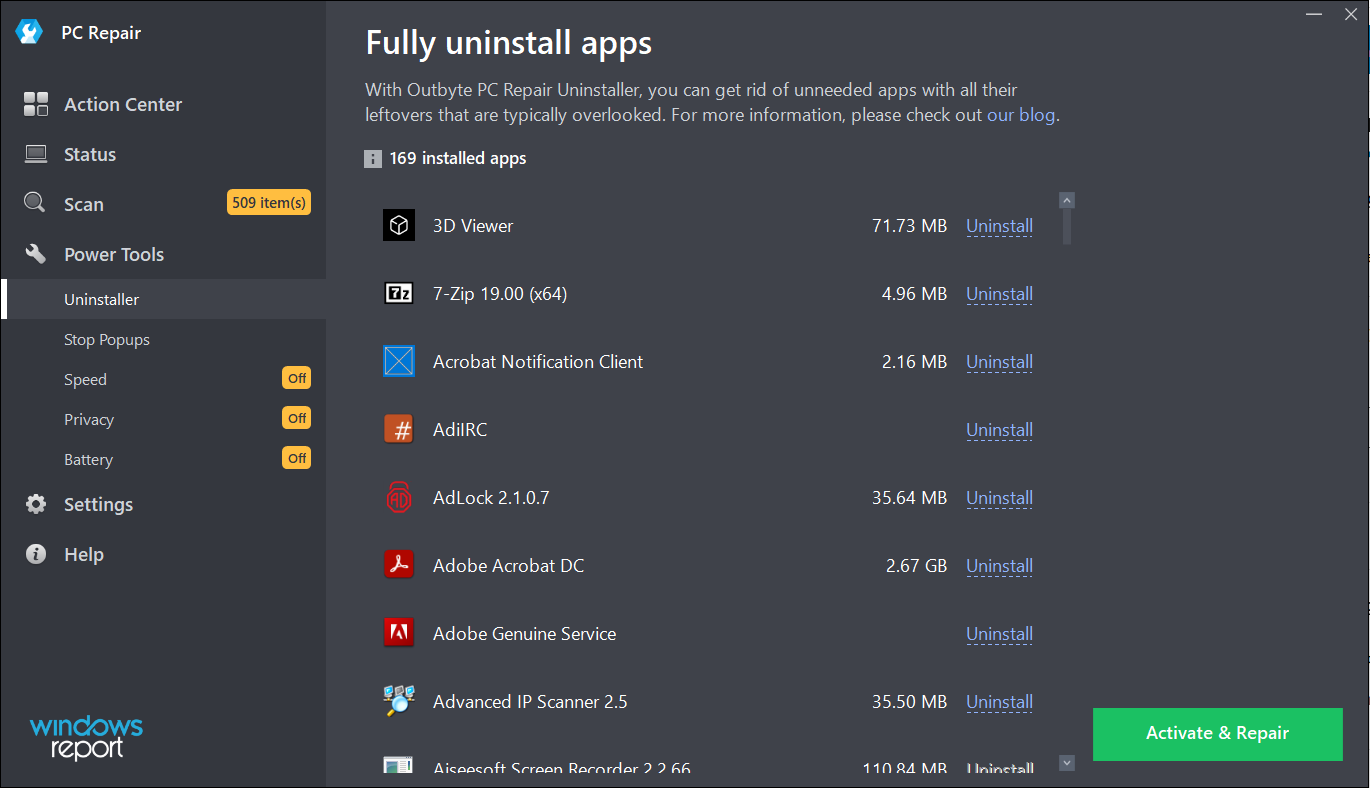
Schließlich verfügt das PC Repair über einen integrierten Deinstaller, um lästige oder unerwünschte Apps vollständig loszuwerden, zusammen mit allen möglichen Überresten.
Weitere Merkmale dieses Tools sind Geschwindigkeitsoptimierer für Ihr System und Browser, das Management der Akkuleistung und vieles mehr.
⇒Outbyte PC Repair herunterladen
Defencebyte Computer Optimizer – Vorzügliches Systemoptimierungstool
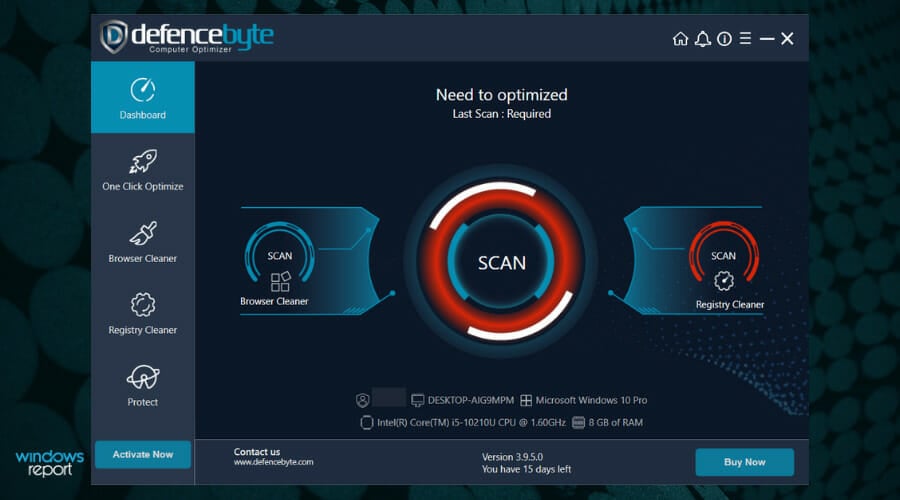
Wenn Sie einen schnellen Registrierungsreiniger mit einem fortgeschrittenen Detektor für Fehlfunktionen wünschen, können Sie sicherlich Defencebytes Computer Optimizer in Betracht ziehen.
Darüber hinaus bietet die Lösung auch einen schnellen und umfassenden Scan aller temporären, Cache- und Suchdateien, um sie mit einem einzigen Klick zu löschen.
Wie jedes andere derartigen Programm führt der Defencebyte Computer Optimizer nach der Installation einen vollständigen Scan des Systems durch und liefert schnell einen vollständigen Bericht über die Ergebnisse.
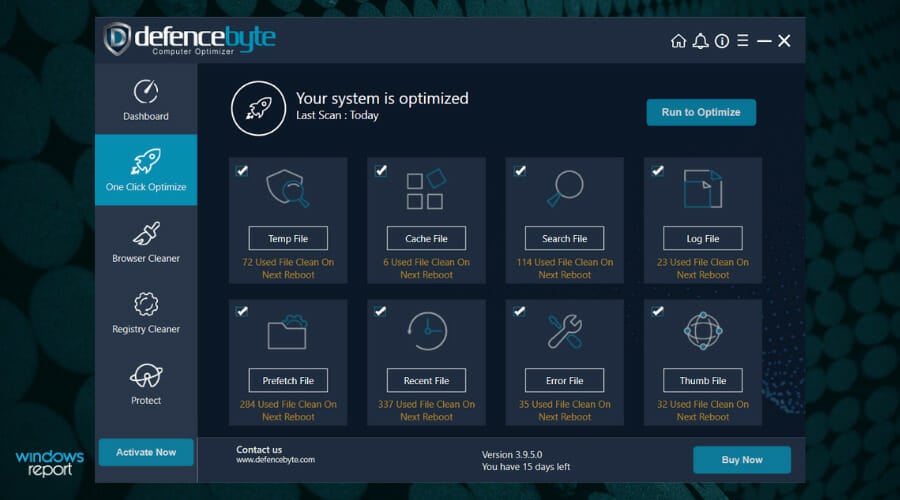
Der beste Teil ist, dass diese Lösung auch eine kostenlose Testversion hat, sodass die Schaltfläche Jetzt optimieren wirklich funktioniert und Sie alle erkannten Probleme auf einen Blick behoben sehen werden.
Am Ende des Prozesses, der nur ein paar Sekunden dauert, erhalten Sie einen ähnlichen Bericht über den Status der Reparaturen.
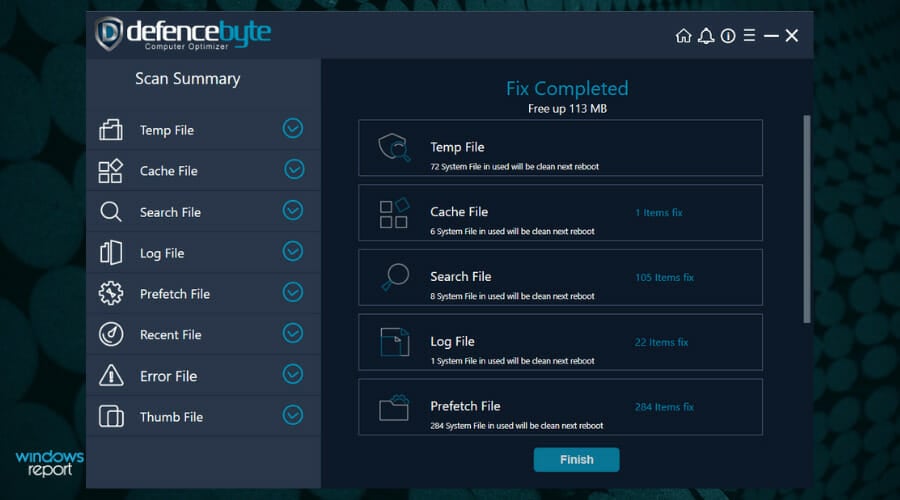
Nach dieser schnellen Reparatur können Sie auf den speziellen Registrierungsreiniger des Computer Optimize vom Haupt-Dashboard zugreifen und auf die Schaltfläche Start klicken, nachdem Sie die Liste der durchzuführenden Verfahren geprüft haben.
Es gibt zehn mögliche Operationen, die während des Scans des Tools durchgeführt werden können, aber sobald Sie sie festgelegt haben, werden Sie feststellen, dass Ihr PC sichtbar besser funktioniert.
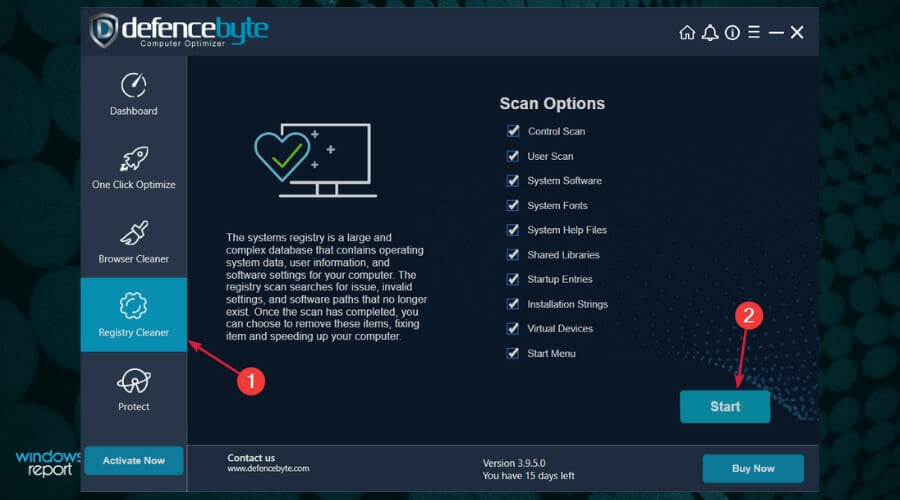
Der Scan der Registrierung wird etwas länger dauern, aber dennoch in Sekunden messbar sein, sodass Ihre Geduld nicht auf die Probe gestellt wird.
Defencebyte Computer Optimize verfügt auch über einen vollständigen Deinstaller, die Entfernung von Startprogrammen, einen Browserreiniger und vieles mehr.
⇒ Defencebyte Computer Optimize herunterladen
JetClean – Einfache Anwendung
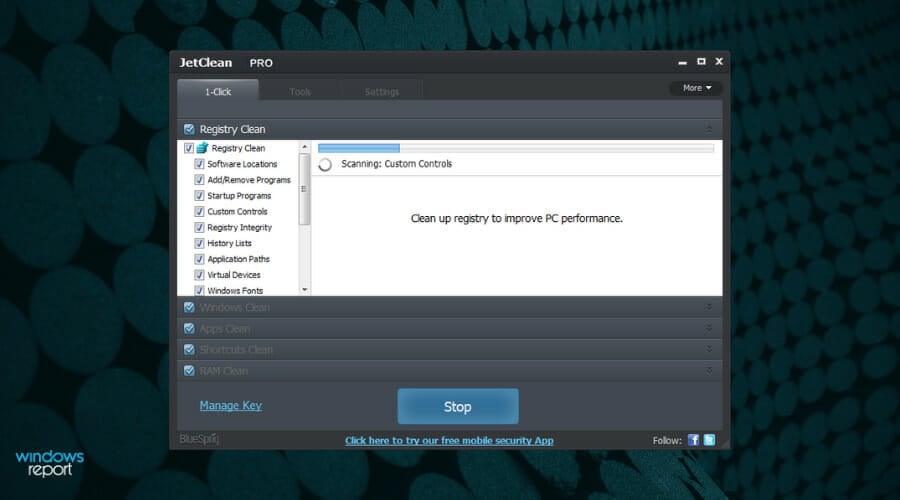
Obwohl es nicht so komplex ist wie die oben aufgeführten Gegenstücke, ist JetClean von BlueSprig unkompliziert und sehr effektiv bei der Reinigung der Registrierung.
Aber genau wie viele andere Optimierungssoftware aus unserer Liste bietet diese Lösung eine Ein-Klick-Funktion zum Entfernen von Junk-Dateien und unnötigen Registrierungseinträgen, die die Leistung Ihres PCs verbessern werden.
Es benötigt sehr wenig Speicherplatz auf Ihrem Laufwerk (nur 3.54 MB), bietet jedoch eine großartige Computerrreinigung und Feinabstimmungsfunktionalität auf zuverlässige Weise.
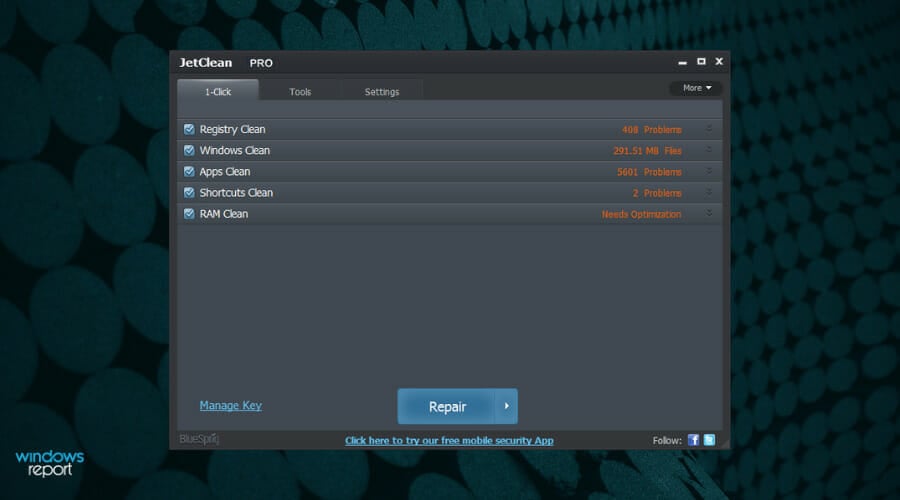
Bei seinem ersten Lauf führt es einen Systemscan durch, der die Erkennung von Registrierungsproblemen, OS, Apps, Verknüpfungen und RAM-Problemen umfasst.
Natürlich können Sie sie einzeln durchgehen oder einfach auf die Schaltfläche “Reparieren” klicken, um all das Durcheinander in Sekundenschnelle zu beseitigen.
JetClean identifiziert und löscht alle Junk-Dateien, die es im Papierkorb, den letzten Dokumenten, temporären Dateien, Protokolldateien, der Zwischenablage, dem DNS-Cache, Berichten über Fehler, Speicherdumps und Sprunglisten findet.
Hilft, den PC-Start zu beschleunigen, indem die Anwendungen, die zusammen mit Windows gestartet werden, neu angeordnet werden. Schaltet Programme ab, die Ihr System verlangsamen könnten, und entfernt sogar Software aus der Registrierung.
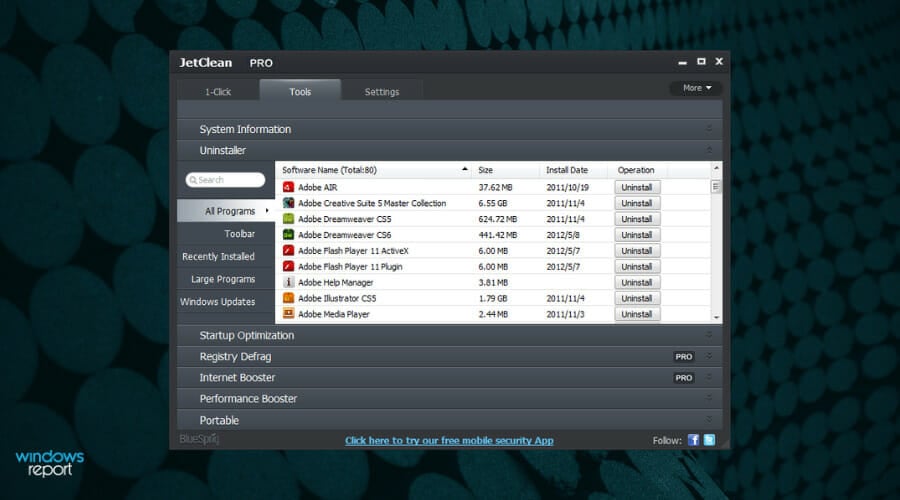
Nachdem Sie die Unordnung beseitigt haben, können Sie zum Tool-Bereich gehen, um einen großartigen Deinstaller zu finden, der Ihnen hilft, die hartnäckigsten Programme vollständig zu beseitigen.
Und dieser Deinstaller kann sich auch um die Windows-Updates kümmern, die festgefahren wurden und Sie am optimalen Gebrauch des Systems hindern.
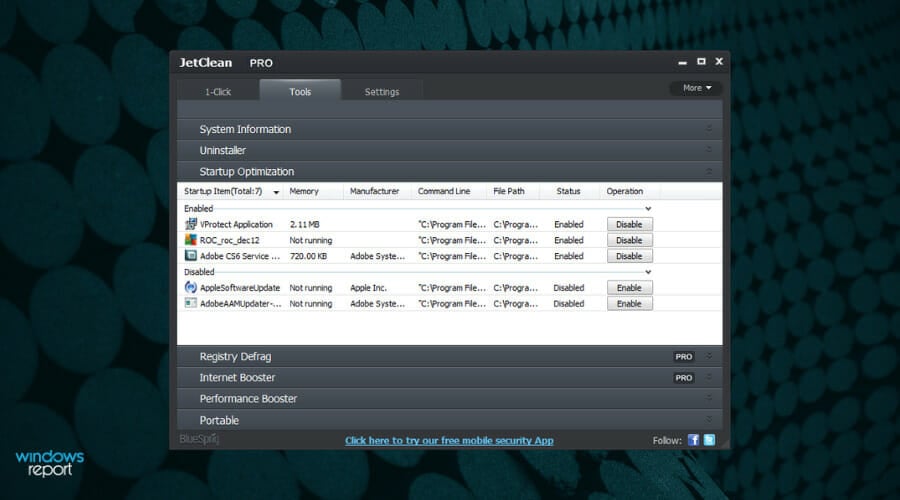
Im Bereich “Tools” entdecken Sie viele nützliche Funktionen, wie den Startup-Optimierer, der es Ihnen ermöglicht, jede Software zu deaktivieren, die beim Systemstart startet.
Obwohl klein und tragbar, kommt diese Optimierungssoftware mit Internet Booster und Performance Booster, zwei Funktionen, die versprechen, die Leistung Ihres Geräts zu maximieren.
⇒ JetClean herunterladen
? Alle Infos über defekte Registrierungselemente
In einfachen Worten sind defekte Registrierungselemente beschädigte oder gelöschte Registrierungen, die die Funktionsweise Ihres PCs beeinträchtigen.
Diese Situation tritt normalerweise auf, wenn die Werte nicht richtig gesetzt sind oder aufgrund von Dritten oder manuellen Eingriffen geändert wurden.
Einer der ersten Schritte bei der Fehlersuche eines Registrierungsproblems ist es, den betroffenen Key manuell zu finden oder einen speziellen Registrierungs-Key-Finder zu verwenden, um ihn zu lokalisieren.
Deren Existenz kann zu einer Vielzahl von Problemen führen, darunter häufige Fehler, die Unfähigkeit, Apps zu öffnen, Treiberprobleme und Hardwareunempfindlichkeit, BSoD-Fehler und mehr.
Defekte Registrierungselemente können durch häufige Installationen und Deinstallationen von Software auf Ihrem PC oder sogar durch Manipulationen entstehen, ohne genau zu wissen, was Sie tun.
Glücklicherweise gibt es Möglichkeiten, alle Änderungen, die mit Ihren Registrierungen erfolgen, nachzuverfolgen, und dies kann mit Hilfe von speziellen Tools zur Überwachung der Registrierung erfolgen.
Alternativ gibt es sogar Möglichkeiten, mit denen Sie Registrierungsänderungen vollständig rückgängig machen können, und während diese normalerweise ein gewisses Maß an Fähigkeiten und Erfahrung erfordern, werden Ihnen die Schritte in der oben verlinkten Anleitung sicher helfen.
Aber wenn Sie so viele Dinge im Auge behalten müssen, kann die Registrierung nach einer Weile ziemlich chaotisch werden, und Sie werden letztendlich Ihre Registrierung reinigen müssen.
Lesen Sie mehr über dieses Thema
- 5+ besten Speicher-reiniger Software für Windows 10/11
- Wie man die Registrierung ohne Backup in Windows 10 wiederherstellt
- 10 beste Windows 10/11 Reparatur-Software zur Behebung aller Probleme
- Wie man die Windows 10-Registrierung reinigt
- 5 beste Tune-Up-Dienstprogramme für Windows 10/11
Wie kann ein Registrierungseditor die Leistung Ihres PCs verbessern?
Neben der Behebung jeglicher Art von Problemen, die durch einen fehlerhaften Registrierungswert verursacht werden könnten, gibt es viele andere Vorteile, die die Verwendung eines guten Registrierungsreiniger-Tools auf Ihrem PC mit sich bringt.
Hier sind einige der häufigsten damit verbundenen Verbesserungen:
➡ Erhöhen Sie die PC-Leistung
Obwohl das genaue Registrierungsreiniger-Tool, das Sie verwenden, in diesem Fall von großer Bedeutung ist, könnte die Optimierung aller Werte in der Registrierung Ihres PCs die Verarbeitungsgeschwindigkeiten Ihres Systems erheblich verbessern.
So wie eine überfüllte Festplatte (auch ohne Fehler) die Geschwindigkeit beeinträchtigt, mit der die Daten von der HDD gelesen werden, verursacht auch das Durcheinander von Registrierungselementen denselben Verzögerungseffekt.
Das Entfernen von nicht verwendeten Registrierungselementen wird es Ihrem System ermöglichen, die verbleibenden noch schneller zu verarbeiten, da Ihr System keine Zeit mehr mit der Verarbeítung nutzloser Daten verschwenden wird.
Darüber hinaus wird die Optimierung der verbleibenden Registrierungsdateien die richtigen Werte setzen und sogar deren Standort innerhalb der Hives und Keys ändern.
Wenn wir von verbesserter Leistung sprechen, haben Sie den großen Schritt zum neuen Betriebssystem gemacht; wir haben eine Auswahl der besten Registrierungsreiniger für Windows 11, die Ihnen dabei helfen werden.
➡ Ermöglichen Sie einen schnelleren Boot-Vorgang
Nicht alle in dieser Liste vorgestellten Softwareprodukte sind gleich, wenn es um die Verbesserung der Bootzeiten Ihres Systems geht.
Während unoptimierte Bootzeiten Ihres PCs deutlich länger dauern, kann die Verwendung eines Registrierungseditors mit dieser Fähigkeit die Werte erheblich verbessern.
Fortect belegt mit den besten Ergebnissen den ersten Platz, gefolgt von Iolo System Mechanic und IObit SystemCare.
Obwohl die anderen ebenfalls die Bootzeiten optimieren, zeigt die Tabelle den Unterschied zwischen ihnen.
Es ist wichtig zu beachten, dass alle Software aus dieser Liste oder Empfehlungen auch unter Windows 11 funktionieren, sodass Sie sie weiterhin verwenden können, wenn Sie ein Upgrade durchgeführt haben.
Wenn Sie das noch nicht getan haben, schauen Sie sich unseren Leitfaden an, wie Sie das Windows 11 ISO herunterladen oder von Windows 10 aktualisieren können und mit den Trends Schritt halten.
Die Auswahl der richtigen Software zur Optimierung hängt stark davon ab, ob Sie ein einfaches Programm benötigen, das nur eine Aufgabe übernimmt, oder ob Sie keine Einwände gegen zusätzliche nützliche Funktionen haben.
Unsere Empfehlung ist es, Software auszuwählen, die eine Vielzahl von Funktionen bietet.
Wenn Sie immer noch Windows 7 verwenden, haben wir auch eine Liste mit den besten Registrierungsreinigern für Windows 7, die auch für dieses Betriebssystem gut funktionieren.
Welches ist Ihr bevorzugtes Tool, um Ihren PC frisch und schnell zu halten? Teilen Sie Ihre Erfahrungen mit uns über den Kommentarbereich unten.